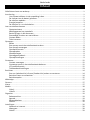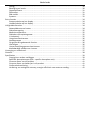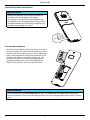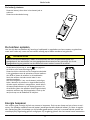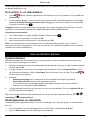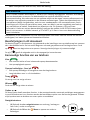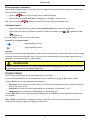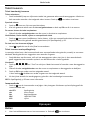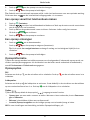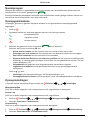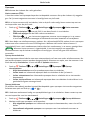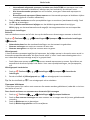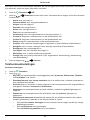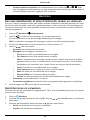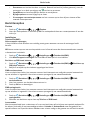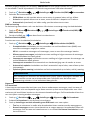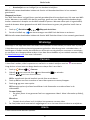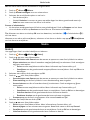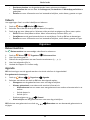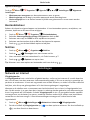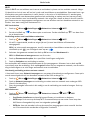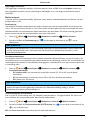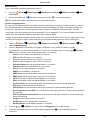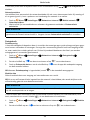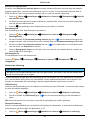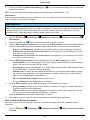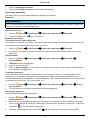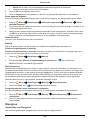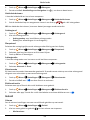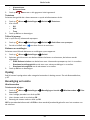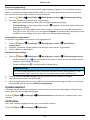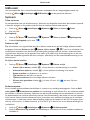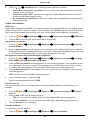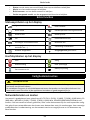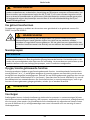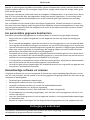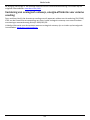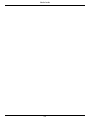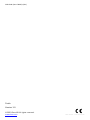Nederlands
Doro 7000H

NB Het is mogelijk dat het werkelijke toestel afwijkt van wat er in de afbeeldingen wordt getoond.
Wat er bij uw telefoon wordt geleverd, is afhankelijk van de software en accessoires die in uw regio
beschikbaar zijn of door uw serviceprovider worden aangeboden. U kunt altijd aanvullende accessoi-
res bij uw plaatselijke Doro-leverancier aanschaffen. De meegeleverde accessoires bieden de beste
werking met uw telefoon.
1. Selfie-/videochatcamera
2. Luidspreker
3. Menutoets
4. Vier navigatietoetsen
5. Oproepknop
6. Voicemail
7. Internationaal toegangsnummer/Symbo-
len/Toetsenvergrendeling
8. Microfoon
9. Knop Wissen
10. Oproep beëindigen / Terug / Aan/Uit
11. OK-knop
12. Invoermethode/Stille modus
13. Laadstekkers
14. Headsetaansluiting
15. Tweede microfoon
16. Luidspreker
17. Batterijdeksel
3
1
4
5
6
8
10
12
11
9
14
16
2
7
15
17
13

Nederlands
Inhoud
Gefeliciteerd met uw aankoop .................................................................................... 1
Aan de slag ........................................................................................................... 1
Uw nieuwe telefoon uit de verpakking halen............................................................. 1
De simkaart en de batterij plaatsen ........................................................................ 1
De telefoon opladen .......................................................................................... 3
Energie besparen.............................................................................................. 3
De telefoon in- en uitschakelen............................................................................. 4
Leer uw telefoon kennen .......................................................................................... 4
Opstartassistent ............................................................................................... 4
Meldingspaneel en statusbalk............................................................................... 4
Beschrijvingen in dit document ............................................................................. 5
Eenvoudige functies van uw telefoon...................................................................... 5
Content delen.................................................................................................. 6
Tekst invoeren ................................................................................................. 7
Oproepen............................................................................................................. 7
Bellen ........................................................................................................... 7
Een oproep vanuit het telefoonboek maken.............................................................. 8
Een oproep ontvangen ....................................................................................... 8
Oproepinformatie ............................................................................................. 8
Oproepopties .................................................................................................. 8
Noodoproepen ................................................................................................ 9
Oproepgeschiedenis .......................................................................................... 9
Oproepinstellingen............................................................................................ 9
Contacten........................................................................................................... 12
Contact toevoegen .......................................................................................... 12
Contactpersonen in het telefoonboek beheren ........................................................ 12
ICE-noodinformatie ......................................................................................... 12
Telefoonboekinstellingen .................................................................................. 13
Berichten ........................................................................................................... 14
Een sms (tekstbericht) of mms (fotobericht) maken en versturen .................................. 14
Berichten lezen en verwerken............................................................................. 14
Berichtenopties.............................................................................................. 15
WhatsApp .......................................................................................................... 17
Camera.............................................................................................................. 17
Alarm................................................................................................................ 17
Media ............................................................................................................... 18
Galerij ......................................................................................................... 18
Video's ........................................................................................................ 19
Organiser ........................................................................................................... 19
Rekenmachine ............................................................................................... 19
Agenda........................................................................................................ 19
Bestandsbeheer ............................................................................................. 20
Notities ....................................................................................................... 20
Instellingen ......................................................................................................... 20
Netwerk en internet ........................................................................................ 20
Weergave..................................................................................................... 28
Geluid ......................................................................................................... 29

Nederlands
Opslag......................................................................................................... 30
Beveiliging en locatie ....................................................................................... 30
Opstartassistent ............................................................................................. 31
Zelfstudies.................................................................................................... 31
SIM-toolkit.................................................................................................... 32
Systeem....................................................................................................... 32
Extra functies ...................................................................................................... 34
Statussymbolen op het display............................................................................ 34
Hoofdsymbolen op het display............................................................................ 34
Veiligheidsinstructies ............................................................................................. 34
Netwerkdiensten en kosten ............................................................................... 34
Gebruiksomgeving .......................................................................................... 35
Medische apparatuur....................................................................................... 35
Gebieden met explosiegevaar............................................................................. 35
Li-ionbatterij ................................................................................................. 35
Uw gehoor beschermen.................................................................................... 36
Noodoproepen .............................................................................................. 36
Op gps/locatie gebaseerde functies ...................................................................... 36
Voertuigen ................................................................................................... 36
Uw persoonlijke gegevens beschermen ................................................................. 37
Kwaadaardige software en virussen...................................................................... 37
Verzorging en onderhoud........................................................................................ 37
Garantie ............................................................................................................ 38
Specificaties ........................................................................................................ 39
Copyright en andere meldingen .......................................................................... 39
Specifiek absorptietempo (SAR – specific absorption rate)........................................... 41
Correcte afvoer van dit product .......................................................................... 41
Correcte afvoer van batterijen in dit product .......................................................... 41
Conformiteitsverklaring .................................................................................... 41
Verklaring van ecologisch ontwerp, energie-efficiëntie voor externe voeding .................... 42

Nederlands
Gefeliciteerd met uw aankoop
Doro 7000H is een nieuw model draadloze huistelefoon waarvoor geen vaste telefoonlijn nodig is. In
tegenstelling tot conventionele huistelefoons, is de handset voorzien van een simkaart voor aanslui-
ting op een 4G LTE cellulair netwerk met hoge snelheid. De elegant ontworpen handset combineert
een 2,4" kleurendisplay met aparte toetsen met grote, eenvoudig af te lezen tekens. Doro 7000H be-
schikt ook over wifi, Bluetooth en een camera aan de voorkant voor het maken en ontvangen van vi-
deogesprekken met WhatsApp. Andere functies zijn een luidspreker voor handsfree bediening, sms
en mms. Ga voor meer informatie over accessoires of andere Doro-producten naar www.doro.com
of neem contact op met onze Hulplijn.
Aan de slag
Wanneer u uw telefoon ontvangt, moet u het toestel eerst instellen voordat u het kunt gebruiken.
Tip: Vergeet niet om een eventuele schermbeveiliger te verwijderen.
Uw nieuwe telefoon uit de verpakking halen
De eerste stap bestaat uit het uit de verpakking halen van de telefoon en het goed bekijken van alle
items en apparatuur in de verpakking. Lees de handleiding, zodat u bekend bent met het toestel en
de basisfuncties.
• Wat er bij uw toestel en eventueel beschikbare accessoires wordt geleverd, is afhankelijk van
uw regio of serviceprovider.
• De meegeleverde items zijn specifiek voor dit toestel bedoeld en mogelijk niet geschikt voor ge-
bruik met andere toestellen.
• Het uiterlijk en de specificaties kunnen zonder kennisgeving vooraf worden gewijzigd.
• Bij uw eigen Doro-leverancier kunt u aanvullende accessoires kopen.
• Controleer of ze geschikt zijn voor uw toestel voordat u ze koopt.
• Gebruik uitsluitend batterijen, laders en accessoires die voor dit specifieke model zijn goedge-
keurd. Het aansluiten van andere accessoires kan gevaarlijk zijn en de typegoedkeuring en ga-
rantie van de telefoon kunnen erdoor komen te vervallen.
• De beschikbaarheid van accessoires kan veranderen; dat is afhankelijk van de fabrikant. Zie de
website van Doro voor meer informatie over beschikbare accessoires.
De simkaart en de batterij plaatsen
De simkaarthouder bevindt zich in het batterijvak.
Tip: Zorg dat de metalen contacten van de kaarten niet worden bekrast als u ze in de kaarthouders
schuift.
1

Nederlands
Het batterijdeksel verwijderen
BELANGRIJK
Schakel de telefoon uit en koppel de lader los
voordat u het batterijdeksel verwijdert.
Pas op dat u uw nagels niet beschadigt bij het
verwijderen van het batterijdeksel. Buig of draai
het batterijdeksel niet overmatig, aangezien het
daardoor beschadigd kan raken.
De simkaart plaatsen
Steek de micro-SIM-kaart (3FF) voorzichtig in de sleuf
voor de simkaart. Zorg ervoor dat de contacten op de
simkaart naar binnen gericht zijn en dat de afgeknipte
hoek is zoals afgebeeld. Zorg dat de contacten van de
simkaart niet worden bekrast of gebogen. Als u de
simkaart moeilijk kunt verwijderen/terugplaatsen,
breng dan plakband aan op het blootliggende ge-
deelte van de simkaart om hem eruit te trekken.
BELANGRIJK
In dit toestel past een micro-SIM-kaart of 3FF. Bij het gebruik van ongeschikte simkaarten
kunnen de kaart of het toestel beschadigd raken en kunnen de gegevens op de kaart verloren
gaan.
SIM SIM
SIM SIM
2

Nederlands
De batterij plaatsen
Plaats de batterij door deze in het batterijvak te
schuiven.
Plaats het achterdeksel terug.
De telefoon opladen
Het kan zijn dat uw telefoon bij levering al voldoende is opgeladen om hem meteen te gebruiken,
maar toch raden wij u aan om het toestel volledig op te laden voordat u het gebruikt.
VOORZICHTIG
Gebruik uitsluitend batterijen, laders en accessoires die voor dit specifieke model zijn
goedgekeurd. Het aansluiten van niet-goedgekeurde accessoires kan gevaarlijk zijn en de
typegoedkeuring en garantie van de telefoon kunnen erdoor komen te vervallen.
Als de batterij bijna leeg is, wordt weergegeven
en klinkt er een waarschuwingssignaal.
Plaats het kleine uiteinde van de meegeleverde kabel
in de oplaadpoort aan de achterkant van de laadhou-
der yen plaats de telefoon in de laadhouder.
Steek het andere uiteinde van de kabel in een
wandcontactdoos.
Het duurt ongeveer 3 uur om de batterij volledig te
laden. Wanneer de telefoon is uitgeschakeld terwijl
de lader op de telefoon is aangesloten, wordt alleen
de batterijlaadindicator op het display getoond. Als
de telefoon tijdens het opladen wordt uitgeschakeld,
wordt de telefoon nog altijd opgeladen. Druk op de
aan/uit-knop om de laadstatus te bekijken.
Energie besparen
Het scherm gaat na enige tijd uit om stroom te besparen. Druk op een knop om het scherm te acti-
veren. De volledige capaciteit van de batterij wordt pas bereikt nadat de batterij 3-4 keer is opgela-
den. Batterijen gaan na verloop van tijd minder goed werken, dus het is normaal dat de spreek- en
stand-bytijd bij regelmatig gebruik teruglopen. Bij langdurig gebruik kan het toestel warm aanvoelen.
3

Nederlands
In de meeste gevallen is dit normaal. Om de batterij en het stroomverbruik verder terug te dringen,
zie Batterijbesparing, p.28.
De telefoon in- en uitschakelen
1. Houd op de telefoon ingedrukt om de telefoon in of uit te schakelen. Druk op OK voor
Uitschakelen.
2. Als de simkaart geldig is, maar met een pincode (persoonlijk identificatienummer) is beveiligd,
wordt Geef de pincode van de simkaart op weergegeven. Voer de pincode in en druk op OK.
Verwijder Invoeren met .
Pogingen toont het aantal resterende pinpogingen. Als er geen pogingen meer over zijn, moet de
simkaart met de pukcode (persoonlijke ontgrendelcode) worden gedeblokkeerd.
Deblokkeren met pukcode
1. Voer de pukcode in en druk op OK. Verwijder Invoeren met .
2. Voer een nieuwe pincode in en druk op OK.
3. Voer de nieuwe pincode opnieuw in en bevestig met OK.
NB Als u bij aanschaf van de simkaart geen pin- en pukcode hebt gekregen, moet u contact
opnemen met uw serviceprovider. Als u meer dan 10 keer de verkeerde pukcode invoert, wordt de
simkaart permanent geblokkeerd.
Leer uw telefoon kennen
Opstartassistent
Wanneer het apparaat voor de eerste keer wordt gestart, wordt een Opstartassistent gestart om
een aantal basisinstellingen in te stellen.
1. Selecteer de gewenste taal, de standaardtaal wordt door de herkomst van de simkaart bepaald,
en druk dan op OK.
2. U krijgt instructies te zien over het navigeren op de telefoon. Druk op Volgende/OK om door
de instructies te bladeren. Druk op Overslaan om de instructies over te slaan. Druk op
om een stap terug te gaan.
3. Selecteer:
• Standaardinstelling om de telefoon met de standaardinstellingen te gebruiken.
• Handmatig instellen om de instellingen aan te passen.
U kunt één of meer instellingen wijzigen door OK te selecteren en erop te drukken.
Selecteer als u dat gedaan hebt Voltooien.
4. U krijgt beknopte instructies te zien over het menu van de telefoon. Druk op Volgende/OK om
door de instructies te bladeren.
Tip: U kunt de startwizard op elk moment openen. Druk vanuit de stand-bymodus op
Instellingen Opstartassistent.
Meldingspaneel en statusbalk
Linksboven op het beginscherm kunt u zien of er meldingen zijn. Het getal geeft het aantal meldin-
gen aan.
• Voor het bekijken van de meldingen drukt u op de opties-/meldingenknop .
• Druk op Alles wissen om alle meldingen te verwijderen.
4

Nederlands
NB U verwijdert het item zelf niet, alleen de melding.
BELANGRIJK
Als er nieuwe software beschikbaar is, wordt er een melding weergegeven. Selecteer de melding
om het downloaden te starten. De downloadtijd kan variëren afhankelijk van de
internetverbinding. We raden aan om uw apparaat altijd met de meest recente softwareversie bij
te werken voor optimale prestaties en de nieuwste verbeteringen. Tijdens het bijwerken kunt u
uw telefoon tijdelijk niet gebruiken, ook niet voor noodoproepen. Alle contactpersonen, foto's,
instellingen enz. blijven op uw telefoon staan, maar we raden u aan om regelmatig een back-up
van uw telefoon te maken. Onderbreek het bijwerken niet. Zie Systeem, p.32 voor meer
informatie. U hebt een actieve dataverbinding nodig om de update via de FOTA-firmware (over-
the-air) uit te voeren. In Mobiel netwerk, p.22 of Wi-Fi, p.21 leest u hoe u een dataverbinding
kunt inschakelen.
Rechtsboven in het hoofdmenu ziet u de statussymbolen voor onder meer de sterkte van het net-
werksignaal, het batterijniveau en bluetoothactiviteiten.
Beschrijvingen in dit document
De beschrijvingen in dit document zijn gebaseerd op de instellingen van uw telefoon op het moment
dat u de telefoon kocht. De instructies beginnen normaal gesproken vanaf het beginscherm. Druk
op om het beginscherm te openen. Sommige beschrijvingen zijn vereenvoudigd.
De pijl ( ) geeft de volgende actie in de stapsgewijze instructies aan.
Eenvoudige functies van uw telefoon
Kies :
• Een nummer bellen of een inkomende oproep beantwoorden.
• Het oproeplogboek openen.
Oproep beëindigen - Aan/uit :
• Een oproep beëindigen of terugkeren naar het beginscherm.
• Lang indrukken voor in- of uitschakelen.
Terug :
Ga terug naar het vorige scherm.
Wissen :
Druk om het vorige teken te wissen.
Opties :
De knop Opties heeft meerdere functies. In de ruststand worden eventuele meldingen weergegeven.
In verschillende menu's en functies worden de beschikbare opties voor die functie getoond. Probeer
altijd op deze toets te drukken om meer opties te ontdekken.
Navigatietoetsen
• (A) Gebruik de vier navigatietoetsen om omhoog / omlaag en
naar links / rechts te navigeren.
• (B) Gebruik de OK om de Menu te openen en acties te
bevestigen.
A
B
5

Nederlands
Stand-bymodus (ruststand)
Wanneer de telefoon klaar is voor gebruik en u nog geen enkel teken hebt ingetoetst, staat de tele-
foon in de stand-bymodus.
• Druk op om terug te keren naar de stand-bymodus.
• Druk op de knop Opties voor toegang tot meldingen, als die er zijn.
Tip: U kunt altijd op drukken om terug te keren naar de stand-bymodus.
Volumeknoppen + / –
• Tijdens een gesprek kunt u met de vier navigatietoetsen het belvolume aanpassen.
• Vanuit stand-by kunt u uw toestel instellen op de stille modus: houd
#
/ ingedrukt totdat
zichtbaar is.
Zie ook Volume, p.29 voor meer informatie.
Functies in- en uitschakelen
ingeschakelde functies
uitgeschakelde functies
Headset
Als er een headset wordt aangesloten, wordt de interne microfoon in de telefoon automatisch uitge-
schakeld. Wanneer beschikbaar kunt u de toets voor beantwoorden op de headset gebruiken om
oproepen te beantwoorden en te beëindigen.
VOORZICHTIG
Gebruik van een headset kan bij hoog volume gehoorbeschadiging veroorzaken. Stel het volume
zorgvuldig in wanneer u een headset gebruikt.
Content delen
Deel content met behulp van verschillende opties voor delen.
Op verschillende plekken in het telefoonmenu kunt u drukken op of voor meer opties.
Druk op Delen om een geselecteerd item te delen:
• Berichten om te versturen via een bericht. Zie Een sms (tekstbericht) of mms (fotobericht) ma-
ken en versturen, p.14.
• Bluetooth om naar een bluetoothapparaat te verzenden; zie Bluetooth
®
, p.27.
• WhatsApp om te versturen via WhatsApp, zie WhatsApp, p.17.
Druk op Één keer om deze app eenmalig te gebruiken of op Altijd om deze app altijd te gebruiken
om te delen.
NB Als Altijd is geselecteerd, zie App-voorkeuren resetten, p.33 over hoe u dit kunt resetten en
wederom de optie te krijgen om de app te selecteren.
6

Nederlands
Tekst invoeren
Tekst handmatig invoeren
Teken selecteren
• Druk herhaaldelijk op een cijfertoets totdat het gewenste teken wordt weergegeven. Wacht en-
kele seconden voordat u het volgende teken invoert. Druk op om tekens te wissen.
Speciale tekens
1. Druk op
*
voor een lijst met speciale tekens.
2. Kies het gewenste teken met de vier navigatietoetsen en druk op OK om dit in te voeren.
De cursor binnen de tekst verplaatsen
• Gebruik de vier navigatietoetsen om de cursor in de tekst te verplaatsen
Hoofdletters, kleine letters, cijfers en voorspellende tekst
• Druk op
#
om tussen hoofdletters, kleine letters, cijfers en voorspellende tekst te kiezen. Spel-
lingshulp moet vóór gebruik worden geactiveerd, zie Spellingshulp, p.32.
De taal voor het invoeren wijzigen
• Houd
#
ingedrukt om de schrijftaal te veranderen.
Tekst invoeren met spellingshulp
In sommige talen kunt u de invoermethode voor voorspellende tekst gebruikt, waarbij er een woor-
denboek wordt gebruikt om suggesties voor woorden te geven.
• Druk één keer op elke toets, zelfs als het weergegeven teken niet juist is. Het woordenboek
geeft suggesties voor woorden op basis van de toetsen die u hebt ingedrukt.
Voorbeeld
1. Druk op
3
,
7
,
3
,
3
om "Fred" te schrijven. Maak het woord af voordat u naar de suggesties
kijkt.
2. Gebruik de vier navigatietoetsen om de cursor te verplaatsen en de suggesties te bekijken.
3. Druk op OK en ga verder met het volgende woord.
U kunt ook op
0
drukken om verder te gaan met het volgende woord.
4. Als het juiste woord niet wordt gegeven, gebruikt u de handmatige invoermodus.
NB Zie Spellingshulp, p.32 voor meer informatie.
Invoermethode
• Druk op
#
om de invoermodus te wijzigen. Het pictogram linksboven op het display geeft de
invoermethode aan.
abc KT9 Spellingshulp
abc
kleine letters
Abc
Beginhoofdletter
ABC
HOOFDLETTERS
123 cijfers
Oproepen
Bellen
1. Voer het telefoonnummer en het netnummer in. Gebruik om te wissen.
7

Nederlands
2. Druk op om de oproep tot stand te brengen.
3. Druk op om de oproep te beëindigen.
Tip: Gebruik voor internationale oproepen altijd + vóór het landnummer voor een optimale werking.
Druk twee keer op
*
om de internationale toegangscode + in te voeren.
Een oproep vanuit het telefoonboek maken
1. Druk op Contacten.
2. Gebruik
/ om door het telefoonboek te bladeren of druk op de toets voor de eerste letter
van de invoer om snel te zoeken.
3. Druk op OK om de geselecteerde invoer te kiezen. Selecteer indien nodig het nummer.
Of druk op om te kiezen.
4. Druk op om de oproep te annuleren.
Een oproep ontvangen
1. Druk op om te beantwoorden.
Druk op om de oproep te weigeren (bezettoon).
Tip: Druk op de vier navigatietoetsen omhoog of omlaag om het belsignaal tijdelijk uit te
schakelen.
2. Druk op om de oproep te beëindigen.
Oproepinformatie
Tijdens een oproep worden het telefoonnummer van de uitgaande of inkomende oproep en de ver-
streken oproeptijd weergegeven. Als de identiteit van de beller wordt onderdrukt of onbekend is,
wordt Privénummer of Onbekend weergegeven.
Oproepopties
Stil
Selecteer en druk op om de microfoon uit te schakelen. Druk op om de microfoon weer in te
schakelen.
Luidspreker
Selecteer en druk op de luidspreker te activeren. Praat duidelijk in de microfoon van de telefoon
op een maximale afstand van 1 m. Druk op om de luidspreker uit te schakelen.
Opties
Tijdens een oproep biedt de knop opties ( ) toegang tot extra functies.
• Oproep toev. om een ander nummer te bellen. Wanneer u bent verbonden, kunt u Samenvoe-
gen en Wisselen.
• Beheren is beschikbaar tijdens een conferencecall.
• In wacht/Oproep terughalen om de huidige oproep vast te houden/terug te halen.
NB Zie voor instellingen met betrekking tot bellen Oproepinstellingen, p.9
8

Nederlands
Noodoproepen
Wanneer de telefoon is ingeschakeld, kunt u een oproep naar de hulpdiensten maken door het
noodnummer in te voeren, gevolgd door .
Sommige netwerken aanvaarden oproepen naar hulpdiensten zonder geldige simkaart. Neem con-
tact op met uw serviceprovider voor meer informatie.
Oproepgeschiedenis
Ontvangen, gemiste en gekozen oproepen worden in een gecombineerd oproeplogbestand
opgeslagen.
1. Druk op .
2. Oproepen worden als volgt weergegeven op basis van het type oproep:
Inkomende oproep
Uitgaande oproep
Gemiste oproep
3. Selecteer de gewenste invoer en druk op om te bellen of ...
Selecteer een invoer en druk op OK om:
• Nieuw contact maken om het nummer voor een nieuw contact op te slaan.
• Toevoegen aan een contact om het nummer aan een bestaand contact toe te voegen.
• Een bericht verzenden om een sms-bericht te verzenden.
• Nummer blokkeren/Blokkeren van nummer opheffen om het nummer te blokkeren/de-
blokkeren. U ontvangt geen oproepen of berichten van een geblokkeerd nummer. Zie Op-
roepen blokkeren, p.11.
• Oproepdetails om gegevens over de geselecteerde oproep weer te geven.
• Logbestand verwijderen om de geselecteerde invoer in het oproeplogbestand te
verwijderen.
Druk op voor:
• Instellingen voor oproepinstellingen. Zie Oproepinstellingen, p.9.
• Oproepgeschiedenis wissen om alle oproepen in het oproeplogbestand te verwijderen.
Oproepinstellingen
U kunt de meeste oproepinstellingen vinden via Telefoon Instellingen.
Weergaveopties
Geef aan in welke volgorde u uw contactpersonen wilt rangschikken en weergeven.
Sorteren op
Geef aan in welke volgorde u uw contactpersonen wilt rangschikken.
1. Druk op Telefoon Instellingen Weergaveopties Sorteren op:
2. Selecteer Voornaam of Achternaam.
Naamindeling
Geef aan in welke volgorde u uw contactpersonen wilt weergeven.
1. Druk op Telefoon Instellingen Weergaveopties Naamindeling:
2. Selecteer Voornaam eerst of Achternaam eerst.
9

Nederlands
Oproepen
NB Selecteer de simkaart die u wilt gebruiken.
Vaste nummers (FDN)
U kunt het maken van oproepen beperken tot bepaalde nummers die op de simkaart zijn opgesla-
gen. De lijst met toegestane nummers is beveiligd met uw pin2-code.
NB Als u Vaste nummers wilt inschakelen, hebt u de pin2-code nodig. Neem contact op met uw
serviceprovider voor de pin2-code.
1. Druk op Telefoon Instellingen Oproepen Vaste nummers:
• FDN inschakelen voer de PIN2 in om deze functie in te schakelen.
• PIN2-code wijzigen om de PIN2-code te veranderen.
• FDN-lijst om het eerste toegestane nummer toe te voegen en in te voeren.
U kunt meer nummers toevoegen of bestaande nummers bewerken of verwijderen.
NB U kunt delen van telefoonnummers opslaan. Als u bijvoorbeeld 01234 opslaat, kunt u oproepen
maken naar alle nummers die met 01234 beginnen. Wanneer de functie Vaste nummers is
ingeschakeld, kunt u toch noodnummers bellen door het noodnummer in te voeren, gevolgd door
. Wanneer Vaste nummers is ingeschakeld, is het niet mogelijk om opgeslagen
telefoonnummers op de simkaart te bekijken of te wijzigen. U kunt ook geen sms-berichten
verzenden.
Oproep doorschakelen
U kunt oproepen doorschakelen naar een antwoordservice of naar een ander telefoonnummer. Be-
paal welke oproepen moeten worden doorgeschakeld. Selecteer een optie, voer het nummer in en
druk daarna op Inschakelen. U kunt ook Uit of Updaten selecteren.
1. Druk op Telefoon Instellingen Oproepen Oproep
doorschakelen:
• Altijd doorschakelen om alle spraakoproepen door te schakelen.
• Indien bezet om inkomende oproepen door te schakelen als de lijn bezet is.
• Indien onbeantwoord om inkomende oproepen door te schakelen als ze niet worden
beantwoord.
• Indien niet bereikbaar om inkomende oproepen door te schakelen als de telefoon is uit-
geschakeld of geen ontvangst heeft.
Oproep blokkeren
De telefoon kan zodanig worden ingesteld dat bepaalde typen oproepen niet worden toegestaan.
Selecteer een optie en druk op of .
NB U hebt een wachtwoord nodig om oproepblokkeringen in te schakelen. Neem contact op met
uw serviceprovider voor het wachtwoord.
1. Druk op Telefoon Instellingen Oproepen Oproep blokkeren.
2. Markeer welk type oproepen u wilt beperken:
• Alle uitgaande oproepen om inkomende oproepen te beantwoorden, maar niet zelf te
bellen.
• Internationale uitgaande oproepen om oproepen naar internationale nummers te
blokkeren.
10

Nederlands
• Internationale uitgaande oproepen, behalve naar thuis PLMN om oproepen naar inter-
nationale nummers te blokkeren, behalve naar het land dat bij de simkaart hoort.
• Alle binnenkomende oproepen om zelf te bellen, maar geen inkomende oproepen te
ontvangen.
• Binnenkomende oproepen tijdens roamen om inkomende oproepen te blokkeren tijdens
roaming (gebruik in andere netwerken).
3. Druk op Alles annuleren om alle oproepblokkeringen te annuleren (wachtwoord nodig). Druk
op OK om te bevestigen.
4. Druk op Blokkeerwachtwoord wijzigen om het blokkeringswachtwoord te wijzigen.
NB Wijziging van het wachtwoord wordt mogelijk niet toegestaan door uw serviceprovider.
Aanvullende instellingen
Beller-ID
Laat uw telefoonnummer wel of niet zien op de telefoon van de ontvanger wanneer u deze belt.
Druk op Telefoon Instellingen Oproepen Aanvullende instellingen
Beller-ID:
• Netwerkstandaard om de standaardinstellingen van het netwerk te gebruiken.
• Nummer verbergen om nooit uw nummer te laten zien.
• Nummer weergeven om altijd uw nummer weer te geven.
Wisselgesprek
U kunt meerdere oproepen tegelijkertijd aannemen, de huidige oproep in de wacht zetten en de in-
komende oproep beantwoorden. Als deze functie actief is, hoort u een waarschuwingstoon als u
een inkomende oproep ontvangt terwijl u in gesprek bent.
• Druk tijdens een oproep op om een tweede oproep aan te nemen. De telefoon zet
automatisch de eerste oproep in de wacht. Voor meer oproepinstellingen, zie Oproepopties,
p.8.
Wisselgesprek inschakelen
1. Druk op Telefoon Instellingen Oproepen Aanvullende
instellingen.
2. Zet de schuifbalk bij Wisselgesprek op om wisselgesprek in te schakelen.
Tip: Zet de schuifbalk op om wisselgesprek uit te schakelen.
Oproepen blokkeren
U kunt een zwarte lijst creëren met nummers die moeten worden geblokkeerd, zodat die u niet kun-
nen bellen of sms'en.
Deze functie activeren en nummers aan de zwarte lijst toevoegen
1. Druk op Telefoon Instellingen Oproepen blokkeren.
2. Druk op Een nummer toevoegen om een nummer toe te voegen aan de lijst met geblokkeerde
nummers.
3. Druk op Blokkeren om te bevestigen.
Druk op Blokkering opheffen om te verwijderen.
11

Nederlands
Tip: Om een bestaande invoer te verwijderen, selecteert u de invoer en drukt u op Blokkering
opheffen.
U kunt nummers vanuit uw oproeplogboek rechtstreeks aan de zwarte lijst toevoegen door
simpelweg te drukken op Nummer blokkeren. Zie Oproepgeschiedenis, p.9
Voicemail instellen
Wanneer een antwoordservice deel uitmaakt van uw abonnement, kunnen bellers een voicemailbe-
richt inspreken wanneer u een oproep niet kunt beantwoorden. Voicemail is een netwerkdienst
waarop u zich mogelijk eerst moet abonneren. Neem contact op met uw serviceprovider voor meer
informatie en voor het nummer van de voicemailbox.
1. Druk op Telefoon Instellingen Voicemail Geavanceerde instel-
lingen Instellen Voicemailnummer.
2. Voer het nummer in en druk op OK om te bevestigen.
Uw voicemail bellen
• Houd de sneltoets
1
ingedrukt.
Contacten
Contact toevoegen
1. Druk op Contacten Nieuw contact maken en geef aan waar deze moet worden
opgeslagen.
2. Voer Voornaam, Achternaam, Telefoon, het type telefoonnummer E-mailadres en het type e-
mail voor het contact in.
3. Druk op voor meer opties.
4. Druk op Opslaan.
Contactpersonen in het telefoonboek beheren
1. Druk op Contacten.
2. Selecteer een contactpersoon en druk op OK, en vervolgens op :
• Toevoegen aan favorieten om de invoer op te slaan als een van de eerste contactperso-
nen in het telefoonboek.
• Bellen om de contactpersoon te bellen.
• Bewerken om de contactpersoon te bewerken. Druk op Opslaan als u klaar bent.
• Bericht om een bericht op te stellen. Zie Een sms (tekstbericht) of mms (fotobericht) ma-
ken en versturen, p.14.
• Verwijderen om de geselecteerde contactpersoon te verwijderen. Druk op Verwijderen
om opnieuw te bevestigen.
• Delen om de geselecteerde contactpersoon via de geselecteerde methode als een vCard
te verzenden.
• Beltoon instellen om de geselecteerde contactpersoon via de geselecteerde methode als
een vCard te verzenden.
ICE-noodinformatie
Eerstehulpverleners kunnen deze informatie, zoals medische informatie, in noodgevallen op de tele-
foon
van het slachtoffer bekijken. In geval van letsel is het essentieel om zo snel mogelijk
12

Nederlands
over deze informatie te beschikken, waardoor de overlevingskansen kunnen toenemen. Alle velden
zijn optioneel, maar hoe meer informatie, hoe beter.
1. Druk op Contacten ICE.
2. Druk op Bewerken om aan elke invoer informatie toe te voegen of om de informatie
te bewerken.
• Naam: voer uw naam in.
• Geboortedatum: voer uw geboortedatum in.
• Hoogte: voer uw lengte in.
• Gewicht: voer uw gewicht in.
• Adres: voer uw eigen adres in.
• Taal: voer uw voorkeurstaal in.
• Verzekering: voer uw zorgverzekeraar en uw polisnummer in.
• Contact 1: voeg een contactpersoon uit het telefoonboek toe.
• Contact 2: voeg een contactpersoon uit het telefoonboek toe.
• Dokter voeg een contactpersoon uit het telefoonboek toe.
• Conditie: voer medische aandoeningen of apparaten in (zoals diabetes of pacemaker).
• Allergieën: voer in waar u allergisch voor bent (bv. penicilline of bijensteken).
• Bloedgroep: voer uw bloedgroep in.
• Inentingen: voer alle relevante inentingen in.
• Medicijnen: voer in welke medicijnen u gebruikt.
• Overige info: voer overige informatie in (bv. orgaandonor, wilsverklaring, toestemming
voor behandeling).
3. Druk vervolgens op Opslaan.
Telefoonboekinstellingen
Nummers toevoegen
1. Druk op Contacten.
2. Druk op :
• Mijn info om uw persoonlijke contactgegevens zoals Voornaam, Achternaam, Telefoon
en E-mailadres in te voeren.
• Standaardaccount voor nieuwe contacten om in te stellen waar u nieuwe contactperso-
nen standaard wilt opslaan.
• Sorteren op om in te stellen in welke volgorde u uw contactpersonen wilt rangschikken en
weergeven. Selecteer Voornaam of Achternaam
• Importeren om contactpersonen van/naar telefoon, simkaart en gedeeld geheugen te
kopiëren.
• Exporteren om contactpersonen van de telefoon naar het gedeelde geheugen te
exporteren.
• Geblokkeerde nummers behandelen de zwarte lijst van telefoonnummers die moeten
worden geblokkeerd, zodat die u niet kunnen bellen of sms'en.
• Druk op Een nummer toevoegen om een nummer toe te voegen aan de lijst met ge-
blokkeerde nummers.
• Druk op Blokkeren om te bevestigen.
Druk op Blokkering opheffen om te verwijderen.
13

Nederlands
• Contact instellen als snelkies om snelkiesnummers in te stellen op
0
en
2
–
9
. Selec-
teer het gewenste snelkiesnummer en voeg contactpersonen toe/vervang ze /verwijder ze.
Houd de bijbehorende toets ingedrukt voor snelkiezen.
Berichten
Een sms (tekstbericht) of mms (fotobericht) maken en versturen
Een sms is een kort tekstbericht dat naar andere mobiele telefoons kan worden gestuurd. Een mms-
bericht kan tekst en media, zoals foto's, geluidsopnamen en video's, bevatten. De instellingen voor
berichten worden door uw serviceprovider verstrekt en kunnen u automatisch via een sms-bericht
worden toegestuurd.
1. Druk op Berichten Nieuw gesprek.
2. Druk op en selecteer een ontvanger uit uw contactpersonen.
Of voer een nummer in om de ontvanger handmatig toe te voegen.
NB Als u meerdere ontvangers wilt toevoegen, moet u voor elke ontvanger betalen.
3. Ga naar het berichtveld en schrijf uw bericht, zie Tekst invoeren, p.7.
4. Druk op voor meer opties:
• Verzenden om het bericht te verzenden
• Bijvoegen om een bijlage te selecteren uit:
• Foto's om een foto uit uw bibliotheek toe te voegen.
• Foto nemen om een foto met de camera te maken.
NB Als u meerdere foto's toevoegt, worden de foto's steeds meer door de telefoon
gecomprimeerd. Zo kunt u meerdere foto's in een bericht versturen. Als u de beste
fotokwaliteit wilt behouden, kunt u beter slechts een foto per bericht verzenden.
• Video's om video's uit uw bibliotheek toe te voegen.
• Video opnemen om een video op te nemen met de camera.
• Audio om audio uit uw bibliotheek toe te voegen.
• Diavoorstelling om een diavoorstelling te maken.
• Contact om een contactpersoon uit het telefoonboek toe te voegen.
• Onderwerp om een onderwerp in te voeren.
• Conversatie verwijderen om alle berichten in het geselecteerde gesprek te verwijderen.
5. Druk vervolgens op om het bericht te verzenden.
Berichten lezen en verwerken
Berichten worden per contactpersoon gegroepeerd. Tekst- en multimediaberichten van één contact-
persoon staan bij elkaar.
1. Druk op Berichten.
2. Selecteer een groep berichten en druk op OK. Druk op voor dezelfde opties als hierboven
beschreven.
3. Selecteer een afzonderlijk bericht en druk op voor meer opties:
• Detail om de details van het bericht te bekijken.
• Kopiëren om het bericht te kopiëren.
14

Nederlands
• Doorsturen om het bericht door te sturen. Bewerk het bericht (indien gewenst), voer de
ontvanger in en druk vervolgens op om het te versturen.
• Verwijderen om het afzonderlijke bericht te verwijderen.
• Bijlage opslaan om een bijlage op te slaan.
• X toevoegen aan contactpersonen om het nummer op te slaan bij een nieuwe of be-
staande contactpersoon.
Berichtenopties
Zoeken
1. Druk op Berichten Zoeken.
2. Voer een zoekopdracht in en druk op OK. De zoekopdracht kan een contactpersoon of een be-
richt zijn.
Instellingen
Tekstbericht(SMS)
Afleverrapport aanvragen
U kunt instellen of de telefoon een melding moet geven wanneer uw sms de ontvanger heeft
bereikt.
NB Neem contact op met uw serviceprovider voor informatie over de abonnementskosten voordat
u dataverkeer inschakelt.
1. Druk op Berichten Instellingen Tekstbericht(SMS).
2. Vink Afleverrapport aanvragen aan met OK om deze optie in te schakelen.
Berichten op SIM-kaart beheren
1. Druk op Berichten Instellingen Tekstbericht(SMS) Berichten op
SIM-kaart beheren:
2. Bekijk of verwijder op de simkaart opgeslagen berichten.
SMS-servicecentrum
Voor sms-berichten hebt u het nummer van een berichtencentrum nodig dat meestal automatisch
op uw telefoon is ingesteld. U kunt het nummer opvragen bij uw netwerkaanbieder.
1. Druk op Berichten Instellingen Tekstbericht(SMS) SMS-
servicecentrum.
2. Voer het nummer van het berichtencentrum in.
3. Druk op OK om te bevestigen.
SMS-opslaglocatie
Voor sms-berichten hebt u het nummer van een berichtencentrum nodig dat meestal automatisch
op uw telefoon is ingesteld. U kunt het nummer opvragen bij uw netwerkaanbieder.
1. Druk op Berichten Instellingen Tekstbericht(SMS) SMS-
opslaglocatie.
2. Selecteer om berichten op te slaan op Telefoon of SIM-kaart.
Invoermodus
Met Invoermethode kunt u selecteren of u uw sms-berichten wilt schrijven met speciale taalspecifie-
ke tekens (Unicode) of met eenvoudigere tekens. Unicode of Automatisch staat het gebruik van
speciale tekens toe. Speciale tekens hebben meer ruimte nodig en de grootte van elk bericht wordt
15

Nederlands
hierdoor mogelijk beperkt tot 70 tekens. GSM-alfabet zet alle speciale tekens om in gewone letters
uit het alfabet. Î wordt bijvoorbeeld I. Elk bericht mag maximaal 160 tekens bevatten.
1. Druk op Berichten Instellingen Tekstbericht(SMS) Invoermodus.
2. Selecteer de invoermethode:
• GSM-alfabet om alle speciale tekens om te zetten in gewone letters uit het alfabet.
• Unicode om speciale tekens toe te staan, maar elk bericht is beperkt tot 70 tekens.
• Automatisch (standaard) om indien nodig speciale tekens toe te staan.
SMS herinnering
De herinnering waarschuwt u als u uw berichten 10 minuten na ontvangst nog niet hebt bekeken.
1. Druk op Menu Berichten Instellingen Tekstbericht(SMS)
SMS herinnering:
2. Zet de schuifbalk op om deze functie te deactiveren.
Multimediabericht(MMS)
Functies naar wens inschakelen/uitschakelen.
1. Druk op Berichten Instellingen Multimediabericht(MMS):
• Groepsberichten inschakelen om het verzenden van multimediaberichten (MMS) naar
meerdere ontvangers mogelijk te maken.
NB Als u meerdere ontvangers wilt toevoegen, moet u voor elke ontvanger betalen.
• Afleverrapport aanvragen inschakelen om een melding te krijgen wanneer de ontvanger
uw multimediabericht heeft gehad.
• Leesrapport aanvragen inschakelen om een melding te krijgen wanneer de ontvanger uw
multimediabericht heeft gelezen.
• Leesrapport verzenden om automatisch een leesbevestiging naar de zender te sturen.
• Automatisch ophalen inschakelen om foto's automatisch op te halen, maar alleen op het
thuisnetwerk.
• Ophalen tijdens roaming inschakelen om foto's automatisch op te halen, ook bij roaming.
BELANGRIJK
Het ontvangen en versturen van fotoberichten (mms) tijdens roaming kan kostbaar zijn.
Neem contact op met uw serviceprovider voor informatie over de kosten voor
dataroaming voordat u in het buitenland data gebruikt.
Algemeen
Cell broadcast
U kunt van uw serviceprovider berichten over diverse onderwerpen ontvangen, zoals het weer of
verkeersinformatie voor een bepaalde regio. Neem contact op met uw serviceprovider voor infor-
matie over de beschikbare kanalen en de relevante kanaalinstellingen. Cell-broadcastberichten kun-
nen niet tijdens roaming worden ontvangen.
1. Druk op Berichten Instellingen Algemeen Cell broadcast.
2. Schakel Cell broadcast in om de functie te activeren.
3. Druk op Instellingen mobiele uitzending voor SIM-kaart voor meer opties:
• Taal om te selecteren in welke talen broadcastberichten moeten worden weergegeven.
• Kanaal toevoegen om een nieuw kanaal toe te voegen waarop u broadcastberichten wilt
ontvangen. Stel de naam en kanaalnummer in en schakel Het kanaal inschakelen in om
het te activeren.
16

Nederlands
• Kanalenlijst om uw huidige lijst van kanalen te bekijken.
NB Niet alle netwerkaanbieders hebben de functie cell-broadcastberichten in hun netwerk
geactiveerd.
Wappush berichten
Een WAP Push-dienst is eigenlijk een speciaal gecodeerd bericht met daarin een link naar een WAP-
adres. Wanneer u een WAP Push-bericht ontvangt, geeft een voor WAP-geschikte handset de ge-
bruiker automatisch de optie om de WAP-inhoud te openen. Wanneer deze optie is ingeschakeld,
wordt de browser direct geopend om de WAP-inhoud weer te geven; de gebruiker hoeft niets te
doen.
1. Druk op Berichten Wappush berichten:
2. Zet de schuifbalk op om het ontvangen van WAP Push-berichten te activeren.
NB Niet alle netwerkaanbieders hebben de functie WAP Push-berichten in hun netwerk geactiveerd.
WhatsApp
WhatsApp is een app waarmee u berichten kunt versturen en kunt bellen (via Voice over IP (VoIP)).
U kunt deze app op diverse besturingssystemen gebruiken. Met de app kunt u tekstberichten, af-
beeldingen en andere media, documenten en de locatie van de gebruiker versturen en ontvangen,
en oproepen en videogesprekken maken. Voor deze dienst hebben wij uw mobiele nummer nodig.
Zie www.whatsapp.com voor meer informatie.
Camera
U kunt foto's maken, video's opnemen en uw foto's en video's bekijken met het cameramenu.
Veeg de lens schoon met een droge doek voor scherpe foto's en video's.
1. Druk op Menu Camera.
2. Gebruik
/ om tussen de foto- en videomodus te wisselen.
Gebruik
/ om in en uit te zoomen.
NB De zoomfunctie kan de kwaliteit van de foto verminderen.
3. Druk op OK om een foto te maken of een video-opname te starten/stoppen.
4. Druk op voor meer opties:
NB Sommige opties zijn alleen beschikbaar in de fotomodus en andere alleen in de
videomodus.
Ga naar Galerij
• De galerij toont al uw genomen foto's en opgenomen video's. Meer informatie op Galerij,
p.18.
Microfoon
• Schakel de microfoon in of uit tijdens het opnemen van een video.
5. De foto/video wordt automatisch opgeslagen als u er niet voor kiest om deze te verwijderen.
Alarm
U kunt verschillende alarmen opslaan.
17

Nederlands
NB Het alarm werkt niet als de telefoon is uitgeschakeld.
1. Druk op Menu Alarm.
2. Druk op Nieuw toevoegen voor een nieuw alarm.
3. Selecteer de verschillende opties en stel ze in:
• Stel de alarmtijd in.
• Schakel Herhalen in om aan te geven op welke dagen het alarm geactiveerd moet zijn.
• Label om een naam voor het alarm in te stellen.
Snooze of uitschakelen
• Als het alarm wordt geactiveerd, klinkt er een geluidssignaal. Druk op Stoppen om het alarm
uit te schakelen of druk op Snoozen om het alarm na 10 minuten te herhalen.
Tip: Selecteer een alarm en druk op OK voor het bewerken, inschakelen of uitschakelen
van het alarm.
Wanneer u een alarm wilt verwijderen, selecteert u het alarm en drukt u op Verwijderen
om het alarm te verwijderen.
Media
Galerij
Uw opgeslagen foto's en video's bekijken en beheren.
1. Druk op Menu Media Galerij.
2. Druk op voor map-/albumopties.
• Overschakelen naar Camera om de camera te openen en meer foto's/video's te maken.
• Album selecteren om één of meerdere map(pen)/album(s) te selecteren. Druk vervolgens
op voor meer opties:
• Delen om een map/album te delen. Meer informatie op Content delen, p.6.
• Verwijderen om de geselecteerde mappen/albums te verwijderen. Druk op OK om te
bevestigen.
3. Selecteer een map en druk vervolgens op OK.
4. Druk op voor foto-/video-opties.
• Overschakelen naar Camera om de camera te openen en meer foto's/video's te maken.
• Diavoorstelling om de foto's/video's in een diavoorstelling weer te geven.
• Item selecteren om één of meerdere item(s) te selecteren. Druk vervolgens op voor
meer opties:
• Delen om een map/album te delen. Meer informatie op Content delen, p.6.
• Verwijderen om de geselecteerde items te verwijderen. Druk op OK om te bevestigen.
• Linksom draaien om de geselecteerde items linksom te draaien.
• Rechtsom draaien om de geselecteerde items rechtsom te draaien.
• Groeperen op om de foto's te groeperen. Kies tussen Locatie en Tijd
5. Selecteer een foto/video en druk op OK.
6. Druk op voor foto-/video-opties.
• Delen om een foto/video te delen. Meer informatie op Content delen, p.6.
• Naam wijzigen om een nieuwe naam te geven. Bewerk de naam en druk op Gereed.
• Verwijderen om de geselecteerde items te verwijderen. Druk op OK om te bevestigen.
• Linksom draaien om de geselecteerde items linksom te draaien.
18

Nederlands
• Rechtsom draaien om de geselecteerde items rechtsom te draaien.
• Foto instellen als om een foto als Achtergrond, Contactfoto of WhatsApp-profielfoto te
gebruiken.
• Details om meer informatie over het bestand te bekijken, zoals datum, grootte en type.
Video's
Uw opgeslagen foto's en video's bekijken en beheren.
1. Druk op Menu Media Video's.
2. Selecteer een video en druk op OK om deze af te spelen.
3. Druk op voor video-opties. Selecteer video en druk vervolgens op voor meer opties:
• Delen om een foto/video te delen. Meer informatie op Content delen, p.6.
• Verwijderen om de geselecteerde items te verwijderen. Druk op OK om te bevestigen.
• Details om meer informatie over het bestand te bekijken, zoals datum, grootte en type.
Organiser
Rekenmachine
De Rekenmachine kan eenvoudige rekenfuncties uitvoeren.
1. Druk op Menu Organiser Rekenmachine.
2. Voer het eerste getal in.
3. Gebruik de navigatietoets om een functie te selecteren (+, -, x, ÷).
4. Voer het volgende cijfer in.
5. Herhaal de stappen 2-4 indien nodig.
Agenda
NB Herinneringen van de agenda werken niet als de telefoon is uitgeschakeld.
Een gebeurtenis toevoegen
1. Druk op Menu Organiser Agenda.
2. Selecteer een datum en druk op OK voor de volgende opties:
• Weergeven om de gebeurtenissen voor een dag te bekijken.
• Nieuwe gebeurtenis, voer daarna de vereiste informatie in:
• Afspraaknaam om een naam voor een gebeurtenis en andere relevante tekst in te
voeren.
• Stel de datum in.
• Stel de tijd in.
Druk vervolgens op Gereed.
• Alles bekijken om de gebeurtenissen voor een dag te bekijken.
NB Selecteer een gebeurtenis en druk op Bewerken om een bestaande gebeurtenis te
wijzigen.
19

Nederlands
Agenda-instellingen
Druk op Menu Organiser Agenda Instellingen Algemene
instellingen:
• Weeknummer weergeven om de weeknummers weer te geven.
• Week begint op om de dag in te stellen waarop de week moet beginnen.
• Herinneringstijd om in te stellen hoeveel tijd vóór een gebeurtenis u eraan moet worden
herinnerd.
Bestandsbeheer
Beheer de inhoud en eigenschappen van bestanden. U kunt bestanden openen, verwijderen, ver-
plaatsen, kopiëren en de naam ervan wijzigen.
1. Druk op Menu Organiser Bestandsbeheer.
2. Selecteer Interne gedeelde opslag of SD-kaart en druk op OK.
3. Selecteer een map, bv. DCIM en druk op OK om te openen.
4. Selecteer een bestand en druk op OK om het bestand te openen.
5. Druk op om de beschikbare opties te bekijken.
Notities
1. Druk op Menu Organiser Notities.
2. Druk op Toevoegen voor een nieuwe notitie.
3. Voer uw notitie met het toetsenbord in, zie Tekst invoeren, p.7.
4. Druk op Opslaan om op te slaan.
Tip: Selecteer voor meer opties een bestaande notitie en druk op .
Instellingen
Netwerk en internet
Vliegtuigmodus
In Vliegtuigmodus kunt u niet bellen of gebeld worden, surfen op het internet of e-mails downloa-
den, of ook maar iets doen waarvoor internetverbinding nodig is. Dit om te storing in gevoelige ap-
paratuur te voorkomen. U kunt wel nog steeds naar muziek luisteren, en video's en ander materiaal
bekijken, mits dit op uw geheugenkaart of in het interne geheugen is opgeslagen.
Wanneer u de telefoon met u meeneemt naar het buitenland, kunt u hem in vliegtuigmodus hou-
den. Op die manier is er geen kans dat u kosten in rekening worden gebracht voor dataroaming en
kunt u nog steeds wifi inschakelen. Schakel Vliegtuigmodus in als u in een gebied zonder netwerk-
ontvangst bent om de batterij te sparen, omdat de telefoon anders blijft zoeken naar beschikbare
netwerken en dat kost energie. U kunt alarmmeldingen ontvangen als u deze functie hebt
ingeschakeld.
1. Druk op Menu Instellingen Netwerk en internet Vliegtuigmodus.
2. Zet de schuifbalk bij Vliegtuigmodus op om deze optie te activeren. Zet de schuifbalk op
om deze functie te deactiveren.
20

Nederlands
Wi-Fi
Gebruik Wi-Fi om uw telefoon met internet te verbinden in plaats van het mobiele netwerk. Moge-
lijk beschikt u thuis al over wifi en het is ook vaak beschikbaar op werkplekken. Daarnaast kunt u ge-
bruikmaken van gratis netwerken in cafés, hotels, in de trein en in bibliotheken. Er worden geen
aanvullende kosten voor dataverkeer gerekend om verbinding te maken met het internet via wifi,
tenzij u moet betalen voor het draadloze netwerk. Het enige dat u hoeft te doen is de wifi-instellin-
gen invoeren en een toegangspunt configureren om uw telefoon met het draadloze netwerk te ver-
binden. Voer waar nodig een wachtwoord in.
Wifi inschakelen
1. Druk op Menu Instellingen Netwerk en internet Wi-Fi.
2. Zet de schuifbalk op om deze optie te activeren. Zet de schuifbalk op om deze func-
tie te deactiveren.
Verbinding maken met beschikbare netwerken
1. Druk op Menu Instellingen Netwerk en internet Wi-Fi.
2. Als wifi is ingeschakeld, wordt na enige tijd een lijst met beschikbare wifinetwerken
weergegeven.
NB Als er niets wordt weergegeven, terwijl u weet dat er beschikbare netwerken zijn, zet u de
schuifbalk op uit en vervolgens weer op aan .
3. Selecteer het gewenste netwerk en druk op OK en voer het Wachtwoord in.
NB Vink Wachtwoord weergeven aan om dit te zien.
4. Druk op Geavanceerde opties als u specifieke instellingen nodig hebt.
5. Druk op Verbinden om verbinding te maken.
Een verbonden wifi-netwerk wordt bovenaan de lijst weergegeven. Selecteer het en druk op OK
voor details over de verbinding. Druk op Vergeten indien het een ongewenst netwerk, om de verbin-
ding te beëindigen en er niet langer automatisch mee te verbinden.
Handmatig verbinding maken met een netwerk
U kunt ook kiezen voor Netwerk toevoegen om uw netwerk handmatig te configureren. Deze optie
wordt meestal gebruikt als het draadloze netwerk of de SSID verborgen is.
1. Druk op Menu Instellingen Netwerk en internet Wi-Fi.
2. Druk op Netwerk toevoegen om verbinding te maken met een netwerk met verborgen SSID
(Service Set Identifier).
3. Voer de gevraagde informatie in die nodig is om de verbinding tot stand te brengen. Druk op
Opslaan.
Wifi-voorkeuren
1. Druk op Menu Instellingen Netwerk en internet Wi-Fi Wifi-
voorkeuren:
• Certificaten installeren om beveiligingscertificaten te installeren en beheren.
• WPS-knop: Druk eerst op de knop Wi-Fi Protected Setup op uw router. Deze knop kan
WPS heten of aangeduid zijn met het volgende symbool .
• WPS-pin: Voer de pincode in die op de router/het toegangspunt staat vermeld. Het kan
tot 2 minuten duren voordat de configuratie is voltooid.
21

Nederlands
Opgeslagen netwerken
Uw opgeslagen netwerken bekijken. Selecteer deze en druk op OK. Druk op Vergeten indien het
een ongewenst netwerk, om de verbinding te beëindigen en er niet langer automatisch mee te
verbinden.
Mobiel netwerk
U ziet de actieve netwerkaanbieder. Wanneer u een andere netwerkaanbieder wilt kiezen, zie Net-
werkproviders, p.24.
Dataroaming
Uw telefoon selecteert automatisch het eigen netwerk (van uw serviceprovider) als dit binnen be-
reik is. Als het niet binnen bereik is, kunt u een ander netwerk gebruiken op voorwaarde dat uw te-
lefoonaanbieder een overeenkomst heeft waarmee u dat kunt doen. Dit wordt roaming genoemd.
Neem contact op met uw serviceprovider voor meer informatie.
1. Druk op Menu Instellingen Netwerk en internet Mobiel netwerk.
2. Zet de schuifbalk bij Dataroaming op om de optie te activeren of op om te
deactiveren.
BELANGRIJK
Het gebruik van dataservices in het buitenland (roaming) kan veel geld kosten. Neem contact op
met uw serviceprovider voor informatie over de kosten voor dataroaming voordat u in het
buitenland data gebruikt.
Voorkeursnetwerktype
Uw telefoon wisselt automatisch tussen mobiele netwerken die beschikbaar zijn op uw locatie. Op
uw telefoon kunt u een specifiek type mobiel netwerk ook handmatig instellen. De verschillende sta-
tuspictogrammen worden in de statusbalk weergegeven, afhankelijk van het type netwerk waarmee
u verbinding hebt.
1. Druk op Menu Instellingen Netwerk en internet Mobiel netwerk
Voorkeursnetwerktype:
• 4G (aanbevolen): om automatisch te wisselen tussen 2G, 3G en 4G voor de beste
verbinding.
• 3G om automatisch te wisselen tussen 2G en 3G voor de beste verbinding.
• 2G: alleen voor 2G-service.
BELANGRIJK
Als u uw telefoon instelt voor 2G of 3G, dan kunt u geen oproepen, inclusief noodoproepen,
maken of andere functies gebruiken waarvoor een netwerkverbinding nodig is, als het
geselecteerde netwerk niet beschikbaar is.
Geoptimaliseerde 4G LTE-modus
Stel in of VoLTE (voice calling over LTE-netwerk) moet worden in- of uitgeschakeld. Dit menu is al-
leen zichtbaar als uw serviceprovider deze functie ondersteunt.
1. Druk op Menu Instellingen Netwerk en internet Mobiel netwerk.
2. Zet de schuifbalk bij Geoptimaliseerde 4G LTE-modus op om de optie te activeren of op
om te deactiveren.
NB Uw netwerkaanbieder moet deze functie ook ondersteunen.
22

Nederlands
Bellen via wifi
Voor verbeterde spraakcommunicatie via wifi.
1. Druk op Menu Instellingen Netwerk en internet Mobiel netwerk Bel-
len via wifi.
2. Zet de schuifbalk op om deze te activeren of op om te deactiveren.
NB Uw netwerkaanbieder moet deze functie ook ondersteunen.
Namen toegangspunten
Een Access Point Name (APN) is de naam van een verbinding tussen een mobiel netwerk en een an-
der computernetwerk, meestal een openbare internetverbinding. De APN-instellingen worden ge-
bruikt voor diensten die met behulp van andere computernetwerken communiceren. De APN-
instellingen voor de meeste grote serviceproviders zijn al ingesteld. Er zijn verschillende APN-instel-
lingen voor verschillende diensten zoals berichten, data en AGPS.
Volg de onderstaande stappen als het profiel van uw serviceprovider niet in de lijst staat of als u een
instelling wilt wijzigen. Neem contact op met uw serviceprocedure voor de juiste instellingen.
1. Druk op Menu Instellingen Netwerk en internet Mobiel netwerk Na-
men toegangspunten.
2. Om een bestaand APN-profiel te wijzigen, selecteert u een profiel en drukt u op OK.
Als het profiel van uw serviceprovider niet in de lijst voorkomt, drukt u op Nieuwe
APN om de instellingen van uw serviceprovider in te voeren:
• Naam om een naam voor de APN in te voeren.
• APN om het APN-adres in te voeren.
• Proxy om het proxyadres voor HTTP in te voeren.
• Poort om de proxypoort voor HTTP in te voeren.
• Gebruikersnaam om de gebruikersnaam in te voeren.
• Wachtwoord om het wachtwoord in te voeren.
• Server om het wachtwoord in te voeren.
• MMSC om de MMSC in te voeren.
• MMS-proxy om het proxyadres voor mms in te voeren.
• MMS-poort om de proxy-poort voor mms in te voeren.
• MCC om de MCC-code van de aanbieder in te voeren.
• MNC om de MNC-code van de aanbieder in te voeren.
• Verificatietype om te selecteren welk verificatietype er moet worden gebruikt.
• APN-type om het type APN in te voeren.
• APN-protocol om te selecteren welk type protocol er moet worden gebruikt.
• Roamingprotocol voor APN om te selecteren welk type protocol er moet worden gebruikt
bij roaming.
• APN inschakelen/uitschakelen om te selecteren welk type protocol er moet worden ge-
bruikt bij roaming.
• Drager om het type houder in te stellen.
• MVNO-type om het MVNO-type in te stellen.
• MVNO-waarde om de MVNO-waarde in te stellen.
3. Druk op Opslaan om op te slaan of Weggooien om terug te gaan.
4. Selecteer de draaiknop van uw nieuwe/gewijzigde profiel en druk op OK om het te
activeren.
23

Nederlands
U kunt een profiel ook verwijderen door er één te selecteren en op APN verwijderen te
drukken.
Netwerkproviders
Uw telefoon kiest automatisch de netwerkaanbieder bij wie u een abonnement hebt. Bij roaming of
als er geen signaal is, kunt u proberen om handmatig een netwerk in te stellen.
1. Druk op Menu Instellingen Netwerk en internet Mobiel netwerk
Netwerkproviders.
2. Wacht op de lijst van aanbieders en selecteer de gewenste aanbieder of Automatisch
selecteren.
BELANGRIJK
Als u handmatig een netwerk kiest, verbreekt uw telefoon de netwerkverbinding wanneer het
geselecteerde netwerk buiten bereik is. Vergeet niet om Automatisch selecteren in te stellen.
Datagebruik
Databesparing
U kunt het datagebruik beperken door in te stellen dat sommige apps op de achtergrond geen gege-
vens kunnen verzenden of ontvangen. Een app die u momenteel gebruikt heeft wel toegang tot da-
ta, maar maakt hier minder gebruik van. Dit kan bijvoorbeeld betekenen dat foto's pas worden
weergegeven als ze worden geselecteerd.
1. Druk op Menu Instellingen Netwerk en internet Datagebruik
Databesparing.
2. Zet de schuifbalk op om deze te activeren of op om te deactiveren.
3. Druk op Onbeperkte data en zet de schuifbalk op voor de apps die onbeperkt toegang
tot data moeten hebben.
NB Wanneer Databesparing is ingeschakeld, wordt in de statusbalk weergegeven.
Mobiele data
Gebruik mobiele data voor toegang tot internetdiensten en e-mails.
NB Als u een wifi-netwerk hebt ingesteld en dat netwerk is beschikbaar, dan wordt altijd eerst de
wifiverbinding gebruikt voor datacommunicatie.
BELANGRIJK
Het gebruik van mobiele-datadiensten kan veel geld kosten. We raden u aan om de datatarieven
bij uw serviceprovider na te vragen.
U kunt mobiele data uitschakelen voor bijvoorbeeld software-updates, de internetbrowser, Face-
book, weerbericht en e-mail. Schakel uit om datakosten te voorkomen.
1. Druk op Menu Instellingen Netwerk en internet Datagebruik Mobiele
data.
2. Zet de schuifbalk op aan om het te activeren of op uit om te deactiveren.
24

Nederlands
Gebruik van mobiele data
De teller voor Gebruik van mobiele data verzamelt verkeersinformatie van alle apps die mobiele
gegevens gebruiken, zoals de internetbrowser, mms en e-mail. U kunt bijhouden hoeveel data er
sinds de laatste reset via het mobiele netwerk van en naar uw toestel is gestuurd.
1. Druk op Menu Instellingen Netwerk en internet Datagebruik Gebruik
van mobiele data.
2. Zie bovenaan de pagina het totale verbruik van mobiele data, maar ook het verbruik per app
voor de gekozen datuminterval.
3. Druk op om meldingen voor datalimieten en periodes in te stellen.
Betalingscyclus
Stel de meldingen voor datalimieten en periodes in.
1. Druk op Menu Instellingen Netwerk en internet Datagebruik
Betalingscyclus.
2. Zet de schuifbalk bij Datawaarschuwing instellen op aan om een waarschuwing te ont-
vangen wanneer u de verbruikslimiet voor mobiele data van Datawaarschuwing hebt bereikt.
3. Zet de schuifbalk bij Datalimiet instellen op aan om mobiele data uit te schakelen wan-
neer de limiet van Datalimiet is bereikt.
4. Druk op Datagebruik wissen om de teller voor het verbruik van mobiele data te resetten en
druk op OK om te bevestigen.
Wifi-datagebruik
Zie de datatellers voor wifi-dataverkeer.
Druk op Menu Instellingen Netwerk en internet Datagebruik Wifi-
datagebruik.
Hotspot en tethering
BELANGRIJK
Het gebruik van mobiele-datadiensten kan veel geld kosten. We raden u aan om de datatarieven
bij uw serviceprovider na te vragen.
Andere apparaten mogen de internetverbinding van uw telefoon via USB, bluetooth of wifi gebrui-
ken. Internet delen werkt alleen als uw telefoon via het mobiele-datanetwerk met internet is ver-
bonden, en bestaande wifi-verbindingen worden uitgeschakeld als deze functie actief is.
USB-tethering
Deel de internetverbinding van uw telefoon met behulp van een USB-kabel. U moet eerst de compu-
ter aan de telefoon koppelen.
1. Druk op Menu Instellingen Netwerk en internet Hotspot en tethering.
2. Zet de schuifbalk bij USB-tethering op om uw internetverbinding via de USB-kabel te
delen.
NB Het kan de eerste keer even duren voordat de verbinding tot stand is gebracht.
Bluetooth-tethering
Deel de internetverbinding van uw telefoon met behulp van bluetooth. U moet eerst de bluetooth-
verbinding tot stand brengen. Zie Bluetooth
®
, p.27.
1. Druk op Menu Instellingen Netwerk en internet Hotspot en tethering.
25

Nederlands
2. Zet de schuifbalk bij Bluetooth-tethering op om uw internetverbinding via een bluetooth-
verbinding te delen.
NB U moet eerst de bluetooth-verbinding tot stand brengen. Zie Bluetooth
®
, p.27.
Wifi-hotspot
Deel de internetverbinding van uw telefoon via wifi. Als u een instelling wilt wijzigen, moet u dat
doen voordat u deze functie inschakelt.
BELANGRIJK
Zorg altijd dat de beveiliging is ingeschakeld wanneer uw wifi-hotspot actief is, om te voorkomen
dat uw internetverbinding zonder uw toestemming door anderen wordt gebruikt. Schakel de wifi-
hotspot uit als u uw internetverbinding niet meer met andere apparaten wilt delen. Als deze
functie actief is, loopt de batterij van uw telefoon veel sneller leeg.
1. Druk op Menu Instellingen Netwerk en internet Hotspot en tethering
Wifi-hotspot.
2. Zet de schuifbalk op om uw internetverbinding via wifi te delen.
3. Druk op Wifi-hotspot aan laten om in te stellen of de Wifi-hotspot automatisch uitgeschakeld
moet worden nadat deze gedurende een ingestelde periode in de ruststand heeft gestaan:
• Altijd om de Wifi-hotspot ingeschakeld te houden totdat u deze handmatig uitschakelt.
• Uitschakelen na 5 minuten van inactiviteit om automatisch uit te schakelen na 5 minu-
ten, indien in de ruststand.
• Uitschakelen na 5 minuten van inactiviteit om automatisch uit te schakelen na 10 minu-
ten, indien in de ruststand.
4. Druk op Wifi-hotspot instellen om de configuratie voor de Wifi-hotspot op te zetten:
• Netwerknaam om de netwerknaam in te stellen die op andere apparaten wordt weerge-
geven. Dit wordt ook wel de SSID genoemd.
• Beveiliging om het beveiligingstype in te stellen (gebruik altijd WPA2 PSK indien dit onder-
steund wordt door het aan te sluiten apparaat).
• Wachtwoord: er wordt een wachtwoord gebruikt om te voorkomen dat anderen zonder
uw toestemming toegang tot uw mobiele netwerk hebben. Deze optie is alleen beschik-
baar als het beveiligingstype WPA2(AES) is.
NB Vink Wachtwoord weergeven aan om dit te zien.
• Druk op Opslaan om de wijzigingen te bevestigen.
5. Druk op WPS aansluit. om via WPS verbinding met uw telefoon te maken:
• Knop indrukken: Selecteer eerst deze modus en probeer vervolgens via WPS verbinding
te maken met het andere apparaat.
• PIN van cliënt: Voer via WPS de opgegeven pincode in op het andere apparaat. Het kan
tot 2 minuten duren voordat de configuratie is voltooid.
Druk op Verbinden om de WPS-verbinding op te zetten.
6. Hieronder ziet u een overzicht van de verbonden en geblokkeerde apparaten.
Wifi, mobiel en Bluetooth resetten
Hier kunt u alle netwerkinstellingen resetten, inclusief instellingen voor wifi, mobiele data en
Bluetooth.
1. Druk op Menu Instellingen Netwerk en internet Wifi, mobiel en Bluetooth
resetten.
26

Nederlands
2. Druk op Instellingen resetten.
3. Druk op Instellingen resetten om de reset te bevestigen.
Verbonden apparaten
Hieronder kunt u uw verbonden apparaten bekijken en beheren.
Bluetooth
®
BELANGRIJK
Als u de bluetoothfunctie niet gebruikt, schakel deze dan uit om de batterij te sparen. Koppel uw
toestel niet met een onbekend apparaat.
Bluetooth activeren
1. Druk op Menu Instellingen Verbonden apparaten Bluetooth.
2. Zet de schuifbalk aan om te activeren.
Bluetooth-instellingen
Zichtbaarheid voor andere apparaten
Uw telefoon is zichtbaar voor andere bluetooth-apparaten zolang u bluetooth geactiveerd hebt, het
instellingenmenu is geopend en het scherm verlicht is.
1. Druk op Menu Instellingen Verbonden apparaten Bluetooth.
2. Houd het menu open en het scherm verlicht zodat uw apparaat zichtbaar blijft voor andere
apparaten.
Apparaatnaam
1. Druk op Menu Instellingen Verbonden apparaten Bluetooth
Apparaatnaam.
2. DFB-0340 wordt weergegeven.
3. Bewerk de nieuwe naam.
4. Druk op Naam wijzigen om op te slaan; de nieuwe naam moet nu voor andere bluetoothappa-
raten worden weergegeven.
Ontvangen bestanden
U kunt via bluetooth bestanden zowel versturen als ontvangen. Hier ziet u de bestanden die via
bluetooth zijn ontvangen. Via bluetooth ontvangen bestanden kunnen ook met behulp van be-
standsbeheer worden weergegeven, zie Bestandsbeheer, p.20. Gebruik de deelfunctie om bestanden
via bluetooth te versturen, zie Content delen, p.6.
1. Druk op Menu Instellingen Verbonden apparaten Bluetooth Ontvan-
gen bestanden.
2. De via bluetooth ontvangen bestanden worden weergegeven.
Gekoppelde apparaten
Reeds gekoppelde apparaten weergeven.
1. Druk op Menu Instellingen Verbonden apparaten Bluetooth Gekop-
pelde apparaten.
2. Bekijk de lijst van gekoppelde apparaten. Selecteer het apparaat en druk op OK om het appa-
raat te verbinden/de verbinding te beëindigen. Wanneer een apparaat is verbonden, wordt het
pictogram
in de statusbalk weergegeven.
3. Selecteer het pictogram voor instellingen op een apparaat uit de lijst en druk op OK:
27

Nederlands
• Naam om de naam van het gekoppelde bluetooth-apparaat te bewerken.
• Markeer welk type service u wilt inschakelen.
4. Druk op OK om wijzigingen op te slaan.
5. Druk op Vergeten om het apparaat uit de lijst van gekoppelde apparaten te verwijderen.
Nieuw apparaat koppelen
Zoek naar beschikbare bluetoothapparaten in uw nabije omgeving en breng koppeling tot stand.
1. Druk op Menu Instellingen Verbonden apparaten Bluetooth Nieuw
apparaat koppelen.
2. Zorg ervoor dat het apparaat waarmee u een verbinding tot stand wilt brengen, zichtbaar is en
in de koppelingsmodus staat.
3. Wacht op het zoeken totdat het gewenste apparaat wordt weergegeven, selecteer dit en druk
op OK om te verbinden. Wanneer u verbinding wilt maken met een ander bluetoothapparaat,
moet u mogelijk een wachtwoord invoeren of een gedeelde code bevestigen.
Bluetooth-adres
Hier ziet u het bluetooth-adres van uw telefoon.
Batterij
Bekijk de batterijstatus van uw telefoon en schakel de energiebesparende modus in.
Slimme energiebesparing in stand-by
Slimme energiebesparing in stand-by helpt de levensduur van de batterij te verlengen door pro-
cessen slim te vertragen tot een minimum in ruststand.
1. Druk op Menu Instellingen Batterij.
2. Zet de schuifbalk Slimme energiebesparing in stand-by aan om te activeren.
NB Deze functie is standaard ingeschakeld.
Batterijbesparing
Wanneer de energiebesparende modus is ingeschakeld, neemt de levensduur van de batterij toe.
De batterijbesparende functie vermindert de prestaties van uw apparaat en beperkt trillingen, loca-
tiegebaseerde diensten, en de meeste achtergrondgegevens. E-mail, berichten en andere apps die
afhankelijk zijn van synchronisatie, worden waarschijnlijk pas bijgewerkt wanneer u ze opent. De
batterijbesparende functie wordt automatisch uitgeschakeld als uw apparaat wordt opgeladen.
Wanneer deze functie is ingeschakeld, wordt de statusbalk oranje.
1. Druk op Menu Instellingen Batterij Batterijbesparing.
2. Zet de schuifbalk aan om deze handmatig te activeren.
Energiebesparende modus automatisch inschakelen
Stel de energiebesparende modus automatisch in als de batterij een bepaald niveau bereikt.
1. Druk op Menu Instellingen Batterij Batterijbesparing Automatisch
inschakelen.
2. Stel in bij welk batterijniveau de energiebesparende modus automatisch moet worden
ingeschakeld.
Weergave
Handleiding voor Navigation
Het op acties gebaseerde navigatiemenu kan worden in-/uitgeschakeld.
28

Nederlands
1. Druk op Menu Instellingen Weergave.
2. Zet de schuifbalk Handleiding voor Navigation uit om deze te deactiveren.
Helderheidsniveau
U kunt de helderheid van het scherm aanpassen.
1. Druk op Menu Instellingen Weergave Helderheidsniveau.
2. Stel de helderheid op een aangenaam niveau in en druk op als u dit hebt gedaan.
NB Hoe helderder het scherm, hoe meer batterijvermogen wordt verbruikt.
Achtergrond
1. Druk op Menu Instellingen Weergave Achtergrond.
2. Kies een achtergrond uit:
• Achtergronden voor beschikbare achtergronden.
• Galerij voor afbeeldingen uit uw fotogalerij.
Slaapstand
Selecteer de vertragingstijd voor de achtergrondverlichting van het display.
1. Druk op Menu Instellingen Weergave Slaapstand.
2. Selecteer hoe lang het scherm verlicht moet blijven.
3. Druk op OK om te bevestigen.
Lettergrootte
U kunt de tekstgrootte voor het menu en de berichten aanpassen.
1. Druk op Menu Instellingen Weergave Lettergrootte.
2. Selecteer Normaal of Groot.
Kleurinversie
Bij kleurinversie worden kleurwaarden gewisseld. Zo wordt zwarte tekst op een witte achtergrond
omgezet naar witte tekst op een zwarte achtergrond.
1. Druk op Menu Instellingen Weergave Kleurinversie.
2. Zet de schuifbalk aan om deze functie te activeren.
Blokkeerfunctie
Selecteer een app of functie die u wilt blokkeren voor gebruik.
1. Druk op Menu Instellingen Weergave Blokkeerfunctie.
2. Selecteer elke app/ functie die u wilt uitschakelen en activeer blokkeren met .
Geluid
Volume
Pas de volume-instellingen aan voor verschillende geluiden op uw toestel.
1. Druk op Menu Instellingen Geluid:
2. Kies het soort geluid en gebruik
/ om het volume aan te passen.
• Mediavolume.
29

Nederlands
• Alarmvolume.
• Beltoonvolume.
3. Druk op wanneer u alle gegevens hebt ingevoerd.
Toetstoon
Selecteer het geluid dat u hoort wanneer u op de telefoontoetsen drukt.
1. Druk op Menu Instellingen Geluid Toetstoon .
2. Kies tussen
• Stil
• Klik
• Toon
3. Druk op OK om te bevestigen.
Trillen bij oproep
Stel in op trillen bij inkomende oproepen.
1. Druk op Menu Instellingen Geluid Ook trillen voor oproepen.
2. Zet de schuifbalk aan om deze functie te activeren.
Beltonen en meldingen
Selecteer verschillende beltonen en meldingen op uw apparaat.
1. Druk op Menu Instellingen Geluid.
2. Selecteer geluid om een van de beschikbare beltonen te selecteren; de beltoon wordt
afgespeeld.
• SIM1 Beltoon telefoon om de beltoon voor inkomende oproepen op sim1 in te stellen.
• Standaard meldingsgeluid om de toon voor nieuwe meldingen in te stellen.
• Standaard alarmgeluid om de alarmtoon in te stellen.
3. Druk op OK om te bevestigen.
Opslag
Bekijk hoeveel opslagruimte elke categorie bestanden in beslag neemt. Zie ook Bestandsbeheer,
p.20.
Beveiliging en locatie
Wachtwoorden
Telefooncode wijzigen
1. Druk op Menu Instellingen Beveiliging en locatie Wachtwoorden Tele-
foon code.
2. Voer huidige pincode in en druk op OK.
3. Voer nieuwe code in en druk op OK.
4. Bevestig de nieuwe code en druk op OK.
NB De standaardtelefooncode is 1234 en deze wordt bijvoorbeeld gebruikt voor het resetten van
de telefoon.
30

Nederlands
Schermvergrendeling
De telefoonblokkering beschermt uw telefoon tegen ongewenst gebruik. Als de telefoon vergren-
deld is, is de gekozen ontgrendelmethode nodig. Als u pin hebt geselecteerd, moet u de pincode
ook invoeren wanneer u de telefoon opnieuw inschakelt.
1. Druk op Menu Instellingen Beveiliging en locatie Schermvergrendeling.
2. Selecteer het door u gewenste type vergrendeling:
• Geen: geen vergrendeling. Deze optie biedt geen goede beveiliging.
• Toetsblokkering: om te ontgrendelen houdt u
*
ingedrukt. Deze optie biedt slechts zeer
beperkte beveiliging.
• Pincode: om te ontgrendelen door een pincode in te voeren. Een pincode bestaat uit al-
leen cijfers. Voer vier cijfers in en vervolgens Volgende om de pincode te bevestigen. Druk
op OK om te bevestigen. Deze optie zorgt voor middelmatige beveiliging.
Automatisch vergrendelen
De telefoon vergrendelt automatisch na de ingestelde tijd.
1. Druk op Menu Instellingen Beveiliging en locatie Automatisch
vergrendelen.
2. Selecteer na hoeveel tijd de telefoon automatisch moet worden vergrendeld.
3. Druk op OK om te bevestigen.
Simkaartvergrendeling
1. Druk op Menu Instellingen Beveiliging en locatie Simkaartvergrendeling.
• Zet de schuifbalk op om de pincode te activeren. U moet de pincode altijd invoeren
wanneer u de telefoon inschakelt.
• Zet de schuifbalk op om de pincode te deactiveren.
BELANGRIJK
Als u de pincode deactiveert en u verliest uw simkaart of deze wordt gestolen, is het
toestel onbeveiligd en moet het door uw serviceprovider worden geblokkeerd.
2. Druk op Pincode simkaart wijzigen om de pincode van uw simkaart te wijzigen.
3. Voer de oude pincode in en druk op OK.
4. Voer de nieuwe pincode in en tik op OK. Voer de nieuwe pincode nog een keer in en selecteer
opnieuw OK. Hierna verschijnt SIM pincode gewijzigd.
Opstartassistent
U kunt de opstartwizard op elk gewenst moment uitvoeren voor een eenvoudige instelling van de
meest gebruikte basisconfiguratiestappen.
Druk op Menu Instellingen Opstartassistent en selecteer het onderwerp dat u wilt
wijzigen.
Zelfstudies
Hier vindt u enkele handige tutorials voor verschillende functies.
Druk op Menu Instellingen Zelfstudies.
31

Nederlands
SIM-toolkit
Uw serviceprovider kan u verschillende diensten aanbieden die van toegevoegde waarde zijn.
Druk op Menu Instellingen SIM-toolkit zie de geleverde diensten.
Systeem
Talen en invoer
De standaardtaal voor de telefoonmenu's, berichten en dergelijke wordt door de simkaart bepaald.
U kunt dit wijzigen in elke andere taal die door de telefoon wordt ondersteund.
1. Druk op Menu Instellingen Systeem Talen en invoer Talen.
2. Kies een taal.
Spellingshulp
1. Druk op Menu Instellingen Systeem Talen en invoer Spellingshulp.
2. Schakel Spellingshulp in/uit met .
Datum en tijd
Tip: De telefoon is zo ingesteld dat de tijd en datum automatisch aan de huidige tijdzone worden
aangepast. Selecteer Datum en tijd Autom. tijd en datum om uit te schakelen. Het
automatisch aanpassen van datum en tijd heeft geen gevolgen voor de tijd die u eventueel hebt
ingesteld voor het alarm en de agenda. Deze staan in de lokale tijd. De aanpassing kan er wel toe
leiden dat bepaalde ingestelde alarmen verlopen, afhankelijk van de netwerkondersteuning en uw
abonnement.
De tijd en datum instellen
1. Druk op Menu Instellingen Systeem Datum en tijd:
• Autom. tijd en datum, schakel uit om datum en tijd handmatig in te stellen.
• Automatische tijdzone, schakel uit om tijdzone handmatig in te stellen.
• Datum instellen om de datum in te voeren.
• Tijd instellen om de tijd in te voeren.
• Tijdzone selecteren om uw huidige tijdzone te kiezen.
• 24-uurs klok gebruiken schakel uit voor 12-uurs- of aan voor 24-uurs-
tijdnotatie.
Software-update
Als er nieuwe systeemsoftware beschikbaar is, wordt er een melding weergegeven. Druk op Soft-
ware-update Controleren op updates om handmatig te controleren of er een software-update
beschikbaar is en deze uitvoeren. Selecteer het bericht/de melding om het downloaden te starten.
De downloadtijd kan variëren afhankelijk van de internetverbinding. We raden aan om uw apparaat
altijd met de meest recente softwareversie bij te werken voor optimale prestaties en de nieuwste
verbeteringen. U hebt een actieve dataverbinding nodig om de update via de FOTA-firmware (over-
the-air) uit te voeren. In Mobiel netwerk, p.22 of Wi-Fi, p.21 leest u hoe u een dataverbinding kunt
inschakelen.
1. Druk op Menu Instellingen Systeem Software-update.
2. Druk op Controleren op updates om handmatig te controleren of er een software-update be-
schikbaar is.
32

Nederlands
3. Druk op Instellingen voor instellingen voor software-updates:
• Automatisch controleren op updates om in te stellen hoe vaak uw telefoon op nieuwe
updates moet controleren.
• Updates via alleen Wi-Fi, om ervoor te zorgen dat updatepakketten alleen via wifi-net-
werken gedownload mogen worden.
• De automatische downloads om ervoor te zorgen dat updatepakketten automatisch ge-
download worden
Opties voor resetten
DRM reset
Digital Rights Management (DRM) is een beheersysteem dat wordt gebruikt om de toegang van ge-
bruikers tot premium content te regelen. Om bestanden met DRM-beveiliging te kunnen afspelen,
hebt u een bijbehorende licentie nodig. Hier kunt u alle licenties op dit apparaat verwijderen.
1. Druk op Menu Instellingen Systeem Opties voor resetten DRM reset.
2. Druk op OK om alle licenties op dit apparaat te verwijderen.
App-voorkeuren resetten
1. Druk op Menu Instellingen Systeem Opties voor resetten App-voor-
keuren resetten.
2. Druk op Apps resetten om alle voorkeuren te herstellen voor: uitgeschakelde apps, uitgescha-
kelde app-meldingen, standaardapplicaties voor acties, achtergronddatabeperkingen voor apps
en alle toestemmingsbeperkingen. Er gaan geen app-gegevens verloren.
Alle gegevens wissen (fabrieksinstellingen terugzetten)
1. Druk op Menu Instellingen Systeem Opties voor resetten Alle gege-
vens wissen (fabrieksinstellingen terugzetten).
2. Druk op Telefoon resetten om alle gegevens uit het interne geheugen van uw telefoon te wis-
sen, waaronder: accounts, systeem- en app-gegevens en -instellingen, muziek, foto's, video's
en andere gebruikersgegevens (dit heeft geen effect op de sim- en geheugenkaart).
3. Druk op Alles wissen om te bevestigen en verder te gaan met het verwijderen van al uw per-
soonlijke gegevens.
NB Deze actie kan niet ongedaan gemaakt worden!
4. Voer de telefooncode in en druk op OK.
Tip: De standaardtelefooncode is 1234.
Schema aan/uit
Hier kunt u instellen hoe u uw telefoon wilt in- en uitschakelen zonder de aan/uit-knop in te
drukken.
1. Druk op Menu Instellingen Systeem Opties voor resetten Schema
aan/uit.
2. Druk op Aan of Uit voor de volgende opties.
• Tijd om in te stellen na hoeveel tijd uw telefoon Aan of Uit moet worden gezet.
• Schakel Herhalen in om te selecteren op welke dagen de instelling geldig moet zijn.
3. Druk op Gereed om te bevestigen.
Over de telefoon
Zie informatie over uw telefoon.
1. Druk op Menu Instellingen Systeem Over de telefoon:
33

Nederlands
• Status: om de status van verschillende items op uw telefoon te bekijken.
• Model: om het modelnummer te bekijken.
• Build-nummer: om het build-nummer te bekijken.
• Versie aangepast model: om de aangepaste build-versie te bekijken.
Extra functies
Statussymbolen op het display
Signaalsterkte
Geen netwerk
Alarm actief
Databesparende functie geactiveerd.
Alleen trillen
Batterijniveau
Stil
Doorschakelen actief
Ontvangen voicemailberichten
Bluetooth aan
1
Melding (gemiste oproepen, nieuwe
berichten enz ...)
Verbinding via bluetooth
Headset aangesloten Vliegtuigmodus geactiveerd
Hoofdsymbolen op het display
Fout
Vraag
Waarschuwing
Klaar (bevestigd)
Een moment a.u.b.
Batterij bijna leeg
Veiligheidsinstructies
VOORZICHTIG
Het toestel en de accessoires kunnen kleine onderdelen bevatten. Houd alle apparatuur buiten
het bereik van kleine kinderen.
De netadapter fungeert als uitschakelapparaat tussen het product en het elektriciteitsnet. Het
stopcontact moet zich dicht bij de apparatuur bevinden en goed toegankelijk zijn.
Netwerkdiensten en kosten
Uw toestel is goedgekeurd voor gebruik op 4G LTE FDD 1 (2100), 3 (1800), 7 (2600), 8 (900 MHz), 20
(800) MHz , WCDMA 1 (2100), 2 (1900), 5 (850), 8 (900) MHz, GSM 850/900/1800/1900 MHz-net-
werken. Om het toestel te kunnen gebruiken, hebt u een abonnement bij een serviceprovider nodig.
Het gebruik van netwerkdiensten kan kosten voor dataverkeer met zich meebrengen. Voor sommige
productfuncties is ondersteuning van het netwerk vereist en mogelijk moet u zich abonneren op
deze functies.
34

Nederlands
Gebruiksomgeving
Volg altijd en overal de geldende regels en wettelijke voorschriften op en schakel het toestel altijd
uit als het gebruik ervan niet is toegestaan of als het storingen of gevaarlijke situaties kan veroorza-
ken. Gebruik het toestel alleen in de gewone gebruiksstand.
Het toestel bevat magnetische onderdelen. Het toestel kan metalen voorwerpen aantrekken. Be-
waar geen creditcards of andere magnetische media in de buurt van het toestel. Er bestaat een kans
dat de informatie erop wordt gewist.
Medische apparatuur
Apparaten die radiosignalen uitzenden, zoals mobiele telefoons, kunnen storing veroorzaken in on-
voldoende afgeschermde medische apparatuur. Raadpleeg een arts of de fabrikant van de appara-
tuur om te bepalen of deze voldoende is afgeschermd tegen externe radiosignalen of als u andere
vragen hebt. Als in een zorginstelling bordjes hangen waarop staat dat u het toestel tijdens uw be-
zoek moet uitschakelen, moet u zich daaraan houden. Ziekenhuizen en andere zorginstellingen ge-
bruiken soms apparatuur die gevoelig is voor externe radiosignalen.
Medische implantaten
Fabrikanten van medische implantaten raden een minimale afstand van 15 cm tussen een draadloos
apparaat en het medische apparaat aan om mogelijke storing te voorkomen. Personen die dit soort
apparaten hebben, moeten zich aan het volgende houden:
• Houd het draadloze apparaat altijd meer dan 15 cm uit de buurt van het medische apparaat.
• Draag de telefoon niet in een borstzak.
• houd het draadloze apparaat bij het andere oor dan het oor aan de kant van het medische
apparaat.
As u denkt dat er sprake van storing is, schakel de telefoon dan onmiddellijk uit. Raadpleeg uw arts
als u vragen hebt over het gebruik van uw draadloze apparaat in combinatie met een medisch
implantaat.
Gebieden met explosiegevaar
Schakel het toestel altijd uit als u zich in een gebied met explosiegevaar bevindt. Volg alle aanwijzin-
gen en instructies op. Er bestaat explosiegevaar in gebieden waar u gewoonlijk wordt verzocht om
de motor van uw auto uit te zetten. In die gebieden kunnen vonken tot explosies of brand leiden,
waardoor er lichamelijk of zelfs dodelijk letsel kan ontstaan.
Schakel het toestel uit bij benzinestations en andere plaatsen met brandstofpompen en autom.
reparatiefaciliteiten.
Houd u aan de voorschriften over het gebruik van radioapparatuur in de buurt van locaties waar
brandstof wordt bewaard en verkocht, chemische fabrieken en locaties waar met explosieven wordt
gewerkt.
Gebieden met explosiegevaar worden vaak – maar niet altijd – duidelijk aangegeven. Dit geldt ook
voor de laadruimen van schepen, het vervoer of de opslag van chemische stoffen, voertuigen die
vloeibaar gas gebruiken (zoals propaan of butaan) en gebieden waar de lucht chemicaliën of kleine
deeltjes bevat, zoals graan, stof of metaalpoeder.
Li-ionbatterij
Dit product bevat een Li-ionbatterij. Er is een risico op brand en brandwonden als de batterij ver-
keerd wordt gehanteerd.
35

Nederlands
WAARSCHUWING
Gevaar voor explosie als de batterij niet correct wordt geplaatst. Het is niet toegestaan om dit
product te demonteren, te doorboren, kortsluiting van de externe contacten te veroorzaken, het
bloot te stellen aan temperaturen hoger dan 60 °C (140 °F) of in vuur of water te gooien om de
kans op brand of brandwonden te voorkomen. Gebruikte batterijen moeten worden gerecycled
of weggegooid volgens de plaatselijke voorschriften of de referentiehandleiding die bij het
product wordt geleverd.
Uw gehoor beschermen
Dit apparaat is getest en voldoet aan de vereiste voor geluidsdruk in de geldende normen EN
50332-1 en/of EN 50332-2.
WAARSCHUWING
Overmatige blootstelling aan harde geluiden kan gehoorschade veroorzaken.
Blootstelling aan harde geluiden tijdens het rijden kan uw aandacht afleiden,
waardoor er ongelukken kunnen gebeuren. Zet het geluid van een koptelefoon niet
te hard en houd het toestel niet dicht bij uw oor wanneer de handsfree-modus actief
is.
Noodoproepen
BELANGRIJK
Mobiele telefoons maken gebruik van radiosignalen, het mobiele telefoonnetwerk, het
telefoonkabelnetwerk en door de gebruiker geprogrammeerde functies. Dat betekent dat u niet
onder alle omstandigheden zeker bent van een verbinding. Vertrouw daarom nooit alleen op een
mobiele telefoon voor zeer belangrijke oproepen, zoals in medische noodgevallen.
Op gps/locatie gebaseerde functies
Sommige producten bieden op gps/locatie gebaseerde functies. Locatiebepalende functionaliteit
wordt geleverd ''as is''. Er wordt geen weergave of garantie gegeven met betrekking tot de nauw-
keurigheid van dergelijke locatiegegevens. Gebruik van op locatie gebaseerde gegevens door het ap-
paraat kan worden onderbroken en is niet foutvrij. Daarnaast kan de functie afhankelijk zijn van de
beschikbaarheid van netwerkdiensten. De functionaliteit kan in sommige omgevingen, zoals in ge-
bouwen of naast gebouwen gelegen gebieden, minder zijn of worden verstoord.
VOORZICHTIG
Gebruik de gps-functionaliteit niet zodanig dat het u afleidt van het besturen van een voertuig.
Voertuigen
Radiosignalen kunnen invloed uitoefenen op elektronische systemen in motorvoertuigen (bijvoor-
beeld elektronische brandstofinspuiting, ABS-remmen, automatische cruisecontrol, airbagsystemen)
die niet op de juiste manier zijn geïnstalleerd of die onvoldoende zijn afgeschermd. Neem contact
op met de fabrikant of zijn vertegenwoordiger voor meer informatie over uw voertuig of aanvul-
lende apparatuur.
36

Nederlands
Bewaar of vervoer geen brandbare vloeistoffen, gassen of explosieven samen met het toestel of de
bijbehorende accessoires. Bij voertuigen uitgerust met airbags: denk eraan dat airbags onder grote
druk worden gevuld.
Plaats geen voorwerpen, waaronder vaste en draagbare radioapparatuur, in de ruimte boven de air-
bag of in de ruimte die door een opgeblazen airbag zou worden ingenomen. Er kan ernstig letsel
ontstaan als de mobiele-telefoonapparatuur op de verkeerde plek is geïnstalleerd en de airbag
wordt opgeblazen.
Het is verboden om het toestel tijdens het vliegen te gebruiken. Schakel het toestel uit voordat u
aan boord van een vliegtuig stapt. Het gebruik van draadloze communicatieapparatuur in een vlieg-
tuig kan gevaar opleveren voor de veiligheid in de lucht en de telecommunicatie verstoren. Boven-
dien kan het onwettig zijn.
Uw persoonlijke gegevens beschermen
Bescherm uw persoonlijke gegevens en voorkom lekken of misbruik van gevoelige informatie
• Zorg ervoor dat u tijdens het gebruik van het apparaat een back-up maakt van belangrijke
gegevens.
• Als u uw apparaat wegdoet, maak dan een back-up van alle gegevens en zet uw apparaat daar-
na terug naar de fabrieksinstellingen om misbruik van uw persoonlijke gegevens te voorkomen.
• Lees de informatie op het toestemmingsscherm goed door wanneer u toepassingen downloadt.
Wees met name voorzichtig bij toepassingen die toegang hebben tot veel functies of tot een
aanzienlijke hoeveelheid van uw persoonlijke gegevens.
• Controleer uw accounts regelmatig op ongeautoriseerd of verdacht gebruik. Als u denkt dat er
enig teken van misbruik van uw persoonlijke gegevens is, neem dat contact op met uw service-
provider om uw accountgegevens te verwijderen of te wijzigen.
• In het geval dat u uw apparaat verliest of dat het wordt gesloten, wijzig dan de wachtwoorden
voor uw accounts om uw persoonlijke gegevens te beschermen.
• Vermijd het gebruik van toepassingen van onbekende bronnen en vergrendel uw apparaat met
een patroon, wachtwoord of pincode.
Kwaadaardige software en virussen
Volg deze bruikbare tips op om uw apparaat te beschermen tegen kwaadaardige software en virus-
sen. Als u dit niet doet, kan dit schade of verlies van gegevens tot gevolg hebben die niet door de ga-
rantieservice wordt gedekt.
• Download geen onbekende toepassingen.
• Bezoek geen website die niet vertrouwd zijn.
• Verwijder verdachte berichten of e-mails van onbekende afzenders.
• Stel een wachtwoord in en wijzig het regelmatig.
• Deactiveer draadloze functies, zoals bluetooth, als u deze niet gebruikt.
• Als het apparaat zich vreemd gaat gedragen, voer dan een antivirusprogramma uit om te con-
troleren op infectie.
• Voer een antivirusprogramma uit op uw apparaat voordat u recent gedownloade toepassingen
en bestanden start.
• Bewerk de registerinstellingen niet en wijzig het besturingssysteem van het apparaat ook niet.
Verzorging en onderhoud
Uw toestel is een technisch geavanceerd product dat uiterst zorgvuldig moet worden behandeld. Bij
nalatigheid kan de garantie komen te vervallen.
37

Nederlands
• Bescherm het toestel tegen vocht. Regen, sneeuw, vocht en andere vloeistoffen kunnen stoffen
bevatten waardoor elektronische circuits gaan roesten. Als het toestel nat wordt, moet u de te-
lefoon onmiddellijk uitschakelen, de batterij verwijderen en het toestel volledig laten drogen
voordat u de batterij terugplaatst.
• Gebruik en bewaar het toestel niet in een stoffige, vuile omgeving. Hierdoor kunnen de bewe-
gende en elektronische onderdelen van het toestel worden beschadigd.
• Bewaar het toestel niet op een warme plek. Door hoge temperaturen kan de levensduur van
elektronische apparatuur worden verkort, kunnen batterijen beschadigd raken en kunnen be-
paalde kunststoffen vervormen of smelten.
• Bewaar het toestel niet op een koude plek. Wanneer het toestel vervolgens weer op tempera-
tuur komt, kan er inwendig condensvorming optreden, waardoor de elektronische circuits kun-
nen worden beschadigd.
• Probeer het toestel niet te openen op een andere wijze dan vermeld in deze
gebruiksaanwijzing.
• Laat het toestel niet vallen en schud het ook niet. Door een ruwe behandeling kunnen de cir-
cuits en precisiemechanismen defect raken.
• Gebruik geen sterke chemicaliën om het toestel te reinigen.
• U mag de producten niet demonteren, openen, pletten, verbuigen, vervormen, doorboren of
versnipperen.
• U mag de batterij niet modificeren of reviseren of proberen vreemde voorwerpen in de batterij
te steken. U mag de batterij ook niet onderdompelen in of blootstellen aan water, of blootstel-
len aan brand, explosie of ander gevaar.
• Gebruik de batterij uitsluitend voor het systeem waarvoor het is gespecificeerd.
• Gebruik de batterij uitsluitend met een oplaadsysteem dat voor het systeem is goedgekeurd
overeenkomstig IEEE-Std-1725. Bij gebruik van een niet-goedgekeurde batterij of lader bestaat
er mogelijk een risico op brand, explosie, lekkage of ander gevaar.
• U mag een batterij niet kortsluiten en u moet voorkomen dat metalen geleidende voorwerpen
contact kunnen maken met de batterijaansluiting.
• Vervang de batterij uitsluitend door een batterij die voor het systeem is goedgekeurd overeen-
komstig de norm IEEE-Std-1725. Bij gebruik van een niet-goedgekeurde batterij bestaat er mo-
gelijk een risico op brand, explosie, lekkage of ander gevaar.
• Gooi gebruikte batterijen zo snel mogelijk weg volgens de plaatselijke voorschriften.
• Het gebruik van batterijen door kinderen moet onder toezicht gebeuren.
• Verkeerd gebruik van de batterij kan leiden tot brand, explosie of andere gevaren.
Voor toestellen waarbij een USB-poort als oplaadbron wordt gebruikt, moet de gebruiksaanwijzing
van het toestel een verklaring bevatten dat het toestel uitsluitend mag worden aangesloten op
CTIA-gecertificeerde adapters, producten die zijn voorzien van het USB-IF-logo of producten die het
USB-IF-nalevingsprogramma hebben doorlopen.
Het advies geldt voor het toestel, de batterij, de stroomadapter en andere accessoires. Als de tele-
foon niet naar behoren werkt, moet u voor reparatie contact opnemen met uw leverancier. Vergeet
niet om de bon of een kopie van de factuur mee te nemen.
Garantie
De garantie van dit product geldt voor een periode van 24 maanden en voor originele accessoires
(zoals de batterij, lader, laadhouder of handsfreeset) die bij uw toestel kunnen zijn geleverd, geldt
een garantieperiode van 12 maanden, geldend vanaf de aankoopdatum. In het onwaarschijnlijke ge-
val dat zich tijdens deze periode een defect voordoet, neemt u contact op met het verkooppunt.
Voor service en ondersteuning tijdens de garantieperiode is het aankoopbewijs noodzakelijk.
38

Nederlands
Deze garantie is niet van toepassing op een defect dat het gevolg is van een ongeval of soortgelijk
incident, of schade, binnendringen van vloeistof, onachtzaamheid, gebruik anders dan het normale
gebruik, gebrek aan onderhoud of andere omstandigheden vanwege de gebruiker. Bovendien is
deze garantie niet van toepassing op defecten veroorzaakt door onweer of andere spanningsschom-
melingen. Wij raden u aan de lader tijdens onweer uit voorzorg los te koppelen van het
elektriciteitsnet.
Let wel dat dit een vrijwillige garantie van de fabrikant is, die rechten biedt in aanvulling op en zon-
der invloed op de wettelijke rechten van eindgebruikers.
Deze garantie is ongeldig als er andere batterijen zijn gebruikt dan originele batterijen van DORO.
Specificaties
Bandbreedte netwerk
(MHz)
[maximaal radiofrequen-
tievermogen/dBm]:
2G GSM 850 [33], 900 [33],
1800 [30.5], 1900 [30.5]
3G UMTS
1 (2100) [23.5], 2 (1900) [23],
5 (850) [23], 8 (900) [23.5]
4G LTE FDD
1 (2100) [23,5], 3 (1800) [23], 7 (2600) [23],
8 (900)[23], 20 (800)[23]
Wifi (MHz)
[maximaal radiofrequen-
tievermogen/dBm]:
WLAN IEEE 802.11 b/g/n, (2412 - 2472) [18,5]
Bluetooth (MHz)
[maximaal radiofrequen-
tievermogen/dBm]:
4.2, (2402 - 2480) [6.5]
Besturingssysteem:
DorOS
Simkaartformaat:
micro-SIM (3FF)
Afmetingen
143 mm x 53 mm x 14 mm
Gewicht
106 g (inclusief batterij)
Batterij
3.7 V / 1000 mAh Li-ionbatterij
Omgevingstemperatuur
bij werking
Min: 0° C
Max: 40° C
Omgevingstemperatuur
bij opladen
Min: 10° C
Max: 40° C
Opslagtemperatuur
Min:-20° C
Max: 60° C
Copyright en andere meldingen
Bluetooth
®
is een geregistreerd handelsmerk van Bluetooth SIG, Inc.
vCard is een handelsmerk van het Internet Mail Consortium.
eZiType
™
is een handelsmerk van Zi Corporation.
Wi-Fi is een handelsmerk of geregistreerd handelsmerk van de Wi-Fi Alliance.
microSD is een handelsmerk van SD Card Association.
Java, J2ME en alle andere op Java gebaseerde markeringen zijn handelsmerken of geregistreerde
handelsmerken van Sun Microsystems, Inc. in de Verenigde Staten en andere landen.
39

Nederlands
De inhoud van dit document wordt gegeven "as is". Behalve wanneer vereist door de geldende wet-
geving mag er geen enkele garantie, nadrukkelijk of impliciet, inclusief, maar niet beperkt tot de im-
pliciete garantie van verkoopbaarheid en geschiktheid voor een specifiek doeleinde worden
gegeven ten aanzien van de nauwkeurigheid, betrouwbaarheid of inhoud van dit document. Doro
behoudt zich het recht voor dit document aan te passen of terug te trekken, op elk willekeurig mo-
ment zonder voorafgaande kennisgeving.
Google, Google Maps™, Gmail, Google Calendar, Google Checkout, Hangouts, YouTube, het YouTu-
be-logo, Picasa en Android zijn handelsmerken of geregistreerde handelsmerken van Google LLC.
Dit product valt onder licentie van de MPEG-4 visuele en AVC Patent Portfolio License voor persoon-
lijk en niet-commercieel gebruik door een klant voor (i) het coderen van video in overeenstemming
met de visuele MPEG-4-norm ("MPEG-4 video") of de AVC-norm ("AVC video") en/of (ii) het decode-
ren van MPEG- 4- of AVC-videobeelden die zijn gecodeerd door een klant die bezig is met een per-
soonlijke en niet-commerciële activiteit en/of werd verkregen van een videoprovider onder licentie
van MPEG LA voor het leveren van MPEG-4- en/of AVC-video. Er wordt geen licentie verleend of ge-
ïmpliceerd voor elk ander gebruik. Aanvullende informatie, inclusief informatie over promotie-, in-
tern en commercieel gebruik en licentieverstrekking, kunt u opvragen bij MPEG LA, L.L.C. Zie
www.mpegla.com. MPEG Layer-3-audiodecoderingstechnologie onder licentie van Fraunhofer IIS en
Thomson.
Andere product- en bedrijfsnamen die hier worden genoemd, kunnen handelsmerken van hun be-
treffende eigenaren zijn.
Alle rechten die hier niet nadrukkelijk worden toegekend, zijn voorbehouden. Alle andere handels-
merken zijn eigendom van hun betreffende eigenaren.
Doro of een van zijn licentiehouders is tot de maximaal wettelijk toelaatbare mate onder geen enke-
le omstandigheid aansprakelijk voor verlies van gegevens of inkomsten of speciale, incidentele, ge-
volg- of indirecte schade die kan zijn veroorzaakt.
Doro biedt geen garantie en aanvaardt geen aansprakelijkheid voor de functionaliteit, inhoud of on-
dersteuning voor eindgebruikers voor apps van derden die bij dit apparaat worden geleverd. Door
het gebruik van een app gaat u ermee akkoord dat de app "as is" wordt geleverd. Doro geeft geen
verklaringen over, biedt geen garantie met betrekking tot en neemt geen verantwoordelijkheid voor
de functionaliteit, inhoud of ondersteuning voor eindgebruikers van apps van derden die bij uw ap-
paraat worden geleverd.
Copyright op inhoud
Het kopiëren zonder toestemming van materiaal waarop copyright van toepassing is, is in strijd met
de wetgeving op copyright van de Verenigde Staten en andere landen. Dit apparaat is uitsluitend be-
doeld voor het kopiëren van materiaal waarop geen copyright berust, materiaal waarop u het copy-
right in handen hebt of materiaal waarvoor u toestemming voor kopiëren hebt of wettelijk
gemachtigd voor kopiëren bent. Als u niet zeker weet welke rechten u hebt bij het kopiëren van ma-
teriaal, neem dan contact op met uw juridisch adviseur.
Opensourcelicenties
U bent gerechtigd een kopie te ontvangen van de broncode van software die is gelicentieerd onder
een opensourcelicentie die u het recht geeft de broncode voor die software te ontvangen (bijvoor-
beeld GPL of LGPL) op een passend medium, tegen betaling van een vergoeding die de kosten dekt
die Doro AB maakt voor de distributie en de media. Richt een dergelijk verzoek aan Doro AB, Open
Source Software Operations, Jorgen Kocksgatan 1B, 211 20 Malmö, Zweden. Een dergelijk verzoek is
alleen geldig als het wordt ingediend binnen drie (3) jaar na de datum van distributie van dit product
door Doro AB of, in geval van onder GPL v3 gelicentieerde code, zolang Doro AB voor dit productmo-
del vervangingsonderdelen of ondersteuning biedt.
40

Nederlands
Specifiek absorptietempo (SAR – specific absorption rate)
Dit apparaat voldoet aan de toepasselijke internationale veiligheidseisen met betrekking tot bloot-
stelling aan radiogolven. Uw mobiele apparaat is een radiozender en -ontvanger. Het is zo ontwor-
pen dat het de limieten voor blootstelling aan radiogolven (radiofrequente elektromagnetische
velden) die door de internationale richtlijnen van de onafhankelijke wetenschappelijke organisatie
ICNIRP (International Commission of Non-Ionizing Radiation Protection) worden aanbevolen, niet
overschrijdt.
De Wereldgezondheidsorganisatie (WGO) heeft verklaard dat huidige wetenschappelijke informatie
niet wijst op de noodzaak voor speciale voorzorgsmaatregelen bij het gebruik van mobiele appara-
ten. Als u uw blootstelling wilt verminderen, raden ze aan om uw gebruik te minderen of om een
handsfree accessoire te gebruiken om het apparaat uit de buurt van uw hoofd of lichaam te houden.
Lees voor informatie over SAR-waarden (Specific Absorption Rate) voor uw apparaat de documenta-
tie die samen met uw apparaat wordt geleverd.
Correcte afvoer van dit product
(Afgedankte elektrische en elektronische apparatuur)
(Van toepassing in landen met een systeem voor gescheiden inzameling)
Deze markering op het product, accessoires of de handleiding geeft aan dat het product en de bijbe-
horende elektronische accessoires (bv. lader, hoofdtelefoon, USB-kabel) niet mogen worden wegge-
gooid met het normale huishoudelijke afval. Om mogelijke schade aan het milieu of de menselijke
gezondheid als gevolg van het ongecontroleerd afvoeren van afval te voorkomen, moet u deze arti-
kelen gescheiden houden van andere typen afval en ze op verantwoorde wijze recyclen. Hiermee
bevordert u een duurzaam hergebruik van materiaalbronnen. Particuliere gebruikers kunnen contact
opnemen met de winkel waar ze dit product hebben gekocht of met de gemeente voor informatie
over inzamelpunten voor deze artikelen, voor milieuveilige recycling. Zakelijke gebruikers moeten
contact opnemen met hun leverancier en de voorwaarden van hun aankoopcontract controleren.
Dit product en de bijbehorende elektronische accessoires mogen niet worden vermengd met ander
bedrijfsafval. Dit product voldoet aan RoHS.
Correcte afvoer van batterijen in dit product
(Van toepassing in landen met een systeem voor gescheiden inzameling)
Deze markering op de batterij, handleiding of verpakking geeft aan dat de batterij in dit product niet
mag worden weggegooid met het normale huishoudelijke afval. Waar van toepassing geven de che-
mische symbolen Hg, Cd of Pb aan dat de batterij een hogere concentratie kwik, cadmium of lood
bevat dan de referentieniveaus in EG Richtlijn 2006/66. Als batterijen niet op de juiste manier wor-
den afgevoerd, kunnen deze stoffen schade toebrengen aan de gezondheid van mensen en aan het
milieu.
Scheid batterijen van andere soorten afval en recycle ze via uw lokale, gratis inleversysteem voor
batterijen om de natuurlijke bronnen te beschermen en hergebruik van materiaal te stimuleren.
Conformiteitsverklaring
Hierbij verklaart Doro dat het type radioapparatuur DFB-0340 (Doro 7000H) voldoet aan de vol-
gende richtlijnen: 2014/53/EU en 2011/65/EU, inclusief gedelegeerde richtlijn (EU) 2015/863 voor
41

Nederlands
de wijziging van Bijlage II. De volledige tekst van de EU-conformiteitsverklaring is te vinden op het
volgende internetadres: www.doro.com/dofc.
Verklaring van ecologisch ontwerp, energie-efficiëntie voor externe
voeding
Doro verklaart hierbij dat de externe voeding voor dit apparaat voldoet aan Verordening (EU) 2019/
1782 van de Commissie tot vaststelling van eisen inzake ecologisch ontwerp voor externe stroom-
voorzieningen overeenkomstig Richtlijn 2009/125/EG.
Volledige informatie over de vereisten omtrent ecologisch ontwerp zijn te vinden op het volgende
internetadres: www.doro.com/ecodesign
42

Nederlands
43
-
 1
1
-
 2
2
-
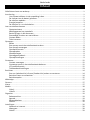 3
3
-
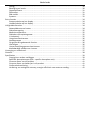 4
4
-
 5
5
-
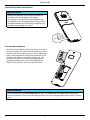 6
6
-
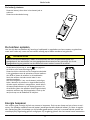 7
7
-
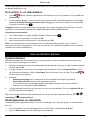 8
8
-
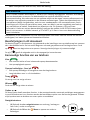 9
9
-
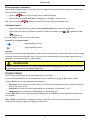 10
10
-
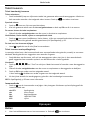 11
11
-
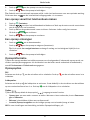 12
12
-
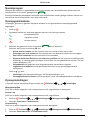 13
13
-
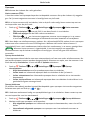 14
14
-
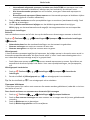 15
15
-
 16
16
-
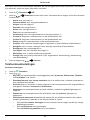 17
17
-
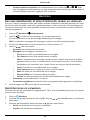 18
18
-
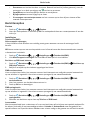 19
19
-
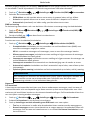 20
20
-
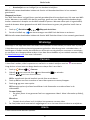 21
21
-
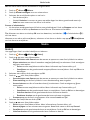 22
22
-
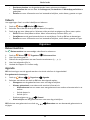 23
23
-
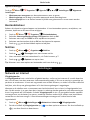 24
24
-
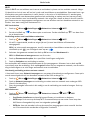 25
25
-
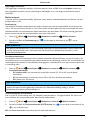 26
26
-
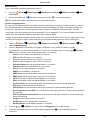 27
27
-
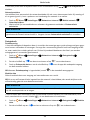 28
28
-
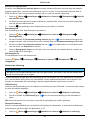 29
29
-
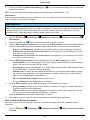 30
30
-
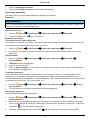 31
31
-
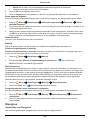 32
32
-
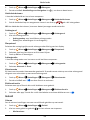 33
33
-
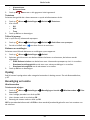 34
34
-
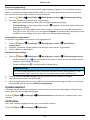 35
35
-
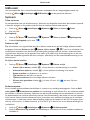 36
36
-
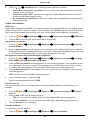 37
37
-
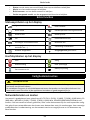 38
38
-
 39
39
-
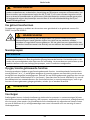 40
40
-
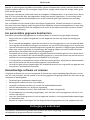 41
41
-
 42
42
-
 43
43
-
 44
44
-
 45
45
-
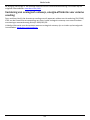 46
46
-
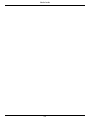 47
47
-
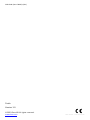 48
48